Почему мне не удается внедрить видео в PowerPoint?
В Веб-приложение PowerPoint и PowerPoint для Microsoft 365 можно вставлять видео с YouTube и Vimeo. Если у вас есть организационная учетная запись Microsoft 365 (версия 1907 или более поздняя), вы также можете вставить онлайн-видео из Microsoft Stream, видео сервиса для предприятий.
В более старых версиях PowerPoint можно вставлять только видео с сайта Youtube.
Если вы хотите, чтобы в PowerPoint поддерживались видео из других каналов, отправьте нам свой отзыв.
Ошибка: «PowerPoint не может вставить видео, используя этот код внедрения»
Чтобы внедрить видео, используйте URL-адрес видео, начинающийся с http , или код внедрения, начинающийся с <iframe и заканчивающийся на </iframe>:
См.
Внедрение видео с YouTube
-
Найдите в YouTube видео, которое хотите вставить.
-
Под видео нажмите Поделиться.
-
Нажмите Копировать.
-
В PowerPoint нажмите кнопку Видео и выберите пункт Видео из Интернета. Щелкните правой кнопкой мыши поле Из кода внедрения видео, выберите пункт Вставить, чтобы вставить код внедрения, и щелкните стрелку.
-
На вкладке Слайд-шоу нажмите кнопку С текущего слайда
, чтобы просмотреть внедренное видео. Чтобы вывести эскиз видео, может потребоваться щелкнуть его заполнитель.
Чтобы вывести эскиз видео, может потребоваться щелкнуть его заполнитель.
Если видео не было правильно внедрено, прочтите требования к использованию функций YouTube в PowerPoint и проверьте, установлены ли все необходимые обновления для вашей версии PowerPoint.
Устранение неполадок: установка соответствующей версии браузера Internet Explorer
В PowerPoint для воспроизведения внедренных в слайд видео используется технология Internet Explorer.
Получение или обновление Internet Explorer
-
Используйте Internet Explorer 11 с ОС Windows 7, Windows 8/8.1 и Windows 10.
-
Используйте Internet Explorer 9, SP 2
Нет необходимости в том, чтобы окно браузера Internet Explorer было открыт во время воспроизведения видео, для этого используется базовая технология PowerPoint.
В PowerPoint 2010 больше нельзя воспроизводить видео с YouTube (см. описание ниже).
Ошибка: внедренные Flash-видео больше не поддерживаются
Видео с YouTube в PowerPoint 2010 больше не работают. В сентябре 2017 г. корпорацией Google была удалена инфраструктура Flash Player, от которой зависело воспроизведение видео с YouTube в PowerPoint 2010.
Наиболее эффективный способ решения этой проблемы — переход на более новую версию Office. Также можно использовать веб-приложение PowerPoint, которое бесплатно и доступно с учетными записями учетная запись Майкрософт (Hotmail, outlook.com, live.com). Веб-приложение PowerPoint поддерживает вставку и воспроизведение видео с YouTube.
(В PowerPoint 2013 и более новых версиях вместо Flash Player используется инфраструктура воспроизведения видео HTML5, поэтому их эти изменения не затронули. )
)
Если вы хотите всегда иметь последнюю версию Office, вы можете стать подписчиком Microsoft 365. Щелкните, чтобы попробовать или приобрести подписку, а также сравнить подписку и единовременную покупку.
Внедрение видео с YouTube с помощью PowerPoint 2010
Видео можно вставить, выполнив инструкции в следующем абзаце, но PowerPoint 2010 не сможет его воспроизвести. Однако в новых версиях PowerPoint воспроизведение видео возможно.
-
Найдите в YouTube видео, которое хотите вставить.
-
Под видео нажмите кнопку Поделиться, а затем щелкните Внедрить.
-
Щелкните правой кнопкой мыши код внедрения и выберите пункт Копировать.
-
В PowerPoint 2010 нажмите Видео > Видео с веб-сайта.
 Щелкните правой кнопкой мыши поле Вставка видео с веб-сайта, выберите пункт Вставить, чтобы вставить код внедрения, и нажмите кнопку Вставить.
Щелкните правой кнопкой мыши поле Вставка видео с веб-сайта, выберите пункт Вставить, чтобы вставить код внедрения, и нажмите кнопку Вставить.Важно! Если команда Видео с видеосайта присутствует в раскрывающемся меню, но отключена или неактивна, убедитесь в том, что у вас установлен Adobe Shockwave Player.
-
Если видео не было правильно внедрено, прочтите требования к использованию функций YouTube в PowerPoint и проверьте, установлены ли все необходимые обновления для вашей версии PowerPoint.
В PowerPoint для Microsoft 365 для Mac или PowerPoint 2019 для Mac вы можете вставить в слайд видео с YouTube или Vimeo.
В PowerPoint для Microsoft 365 для Mac также можно вставлять видео из Интернета, используя Microsoft Stream — видеослужбу для предприятий, которая позволяет пользователям в организации добавлять, просматривать и публиковать видео друг для друга. Для использования этой возможности требуется PowerPoint для Microsoft 365 для Mac версии 16.27 или более поздней.
Для использования этой возможности требуется PowerPoint для Microsoft 365 для Mac версии 16.27 или более поздней.
В PowerPoint 2016 для Mac можно вставлять видео с YouTube или Vimeo, используя надстройку «Видеопроигрыватель для веб-программ».
Дополнительные сведения об этих параметрах см. в статье Вставка видео с YouTube или другого сайта.
К сожалению, PowerPoint для Mac 2011 не поддерживает вставку видео из Интернета.
Добавление видео с веб-сайта к слайду PowerPoint 2010
Аннотация
В статье описана вставка видео с веб-сайта в презентацию Microsoft Office PowerPoint 2010.
Вы можете вставлять в презентации PowerPoint видео с веб-сайтов, предоставляющих код для внедрения, например YouTube, Hulu и т. д. При встраивании видео вам не придется сталкиваться с потерей файлов при проведении презентации — все данные будут на месте.
Примечание.
Убедитесь, что на компьютере установлен проигрыватель Flash. Затем выполните указанные ниже действия.
-
Откройте вкладку Вид в PowerPoint, выберите в меню Представления презентации пункт Обычный и щелкните слайд, на который следует добавить видео.
-
В браузере откройте веб-сайт с нужным видео, например YouTube или Hulu.
-
На веб-сайте найдите видео и скопируйте с сайта код Embed. Например, на YouTube, выберите пункты Share (Передать), Embed (Внедрить) и установите флажок Use old embed code (Старый код внедрения), а затем скопируйте код внедрения.

Примечание. На большинстве веб-сайтов с видео есть код внедрения, но способ его получения меняется от сайта к сайту. У некоторых видео нет возможности внедрения. Более того, хотя это и называется внедрением, фактически вы даете ссылку на видео, а не внедряете его в презентацию.
-
В PowerPoint откройте вкладку Вставка и в группе Мультимедиа щелкните стрелку Видео.
-
Выберите пункт Видео с видеосайта.
-
В диалоговом окне Вставка видео с веб-сайта вставьте код внедрения и нажмите кнопку Вставить.
Дополнительная информация
В 64-разрядной версии Windows 7 могут быть установлены две версии Internet Explorer. Одна из них — «Internet Explorer (64-разрядный)». Другая — 32-разрядная версия, которая называется просто «Internet Explorer». Последняя версия проигрывателя Flash поддерживается в обеих версиях Internet Explorer. В системе Windows 7 установщик проигрывателя Flash устанавливает его в обеих версиях браузера, если они в наличии.
Последняя версия проигрывателя Flash поддерживается в обеих версиях Internet Explorer. В системе Windows 7 установщик проигрывателя Flash устанавливает его в обеих версиях браузера, если они в наличии.
Дополнительные сведения о получении проигрывателя Shockwave Flash/Adobe Flash см. на веб-сайте Flash Player:
http://www.adobe.com
Контактные данные сторонних компаний предоставляются с целью помочь пользователям получить необходимую техническую поддержку. Эти данные могут быть изменены без предварительного уведомления. Корпорация Майкрософт не дает гарантий относительно правильности приведенных контактных сведений сторонних производителей.
Внедрение презентации в веб-страницу или блог
Если вы хотите поделиться презентацией или слайд-шоу с друзьями, близкими или коллегами, сохраните его в OneDrive, после чего вы сможете внедрить его на веб-страницу или в блог.
Код внедрения, который вам нужен, должен быть в PowerPoint для Интернета. Эта возможность недоступна в версиях PowerPoint для Windows или Mac OS.
Блок: 1/4 | Кол-во символов: 460
Источник: https://support.office.com/ru-ru/article/%D0%92%D0%BD%D0%B5%D0%B4%D1%80%D0%B5%D0%BD%D0%B8%D0%B5-%D0%BF%D1%80%D0%B5%D0%B7%D0%B5%D0%BD%D1%82%D0%B0%D1%86%D0%B8%D0%B8-%D0%B2-%D0%B2%D0%B5%D0%B1-%D1%81%D1%82%D1%80%D0%B0%D0%BD%D0%B8%D1%86%D1%83-%D0%B8%D0%BB%D0%B8-%D0%B1%D0%BB%D0%BE%D0%B3-19668a1d-2299-4af3-91e1-ae57af723a60
Размещение на сайте презентации Microsoft PowerPoint
Компания Microsoft не предоставляет открытого компонента для интеграции презентаций PowerPoint на конечные сайты пользователей. В пакет MS Office входит инструментарий для интеграции на сервер MS IIS с возможностью обработки презентаций PowerPoint. Но, подавляющее большинство владельцев сайтов не имеет доступа к серверной части (за исключением, пожалуй, выделенных серверов) и поддержка тех или иных компонентов осуществляется на усмотрение хостпровайдера.
Сначала предлагаем вам несколько простых или относительно простых способов размещения презентаций PowerPoint на сайте или «обходных» путей, позволяющих конвертировать презентацию в другие форматы, более дружественные интернет-сайту.
Блок: 2/10 | Кол-во символов: 745
Источник: http://adminu.ru/2013/06/kak-razmestit-na-sajte-prezentatsiyu-powerpoint/
Получение кода внедрения
Откройте презентацию в PowerPoint для Интернета. На вкладке Файл щелкните Общий доступ и выберите Внедрить.
В диалоговом окне Внедрение в разделе Размеры выберите нужные размеры для блога или веб-страницы.
В разделе Код внедрения щелкните код правой кнопкой мыши, выберите команду Копировать, а затем нажмите кнопку Закрыть.

Код понадобится на следующем шаге. Вставьте его в документ в Блокноте или другом приложении, чтобы не потерять.
Блок: 2/4 | Кол-во символов: 605
Источник: https://support.office.com/ru-ru/article/%D0%92%D0%BD%D0%B5%D0%B4%D1%80%D0%B5%D0%BD%D0%B8%D0%B5-%D0%BF%D1%80%D0%B5%D0%B7%D0%B5%D0%BD%D1%82%D0%B0%D1%86%D0%B8%D0%B8-%D0%B2-%D0%B2%D0%B5%D0%B1-%D1%81%D1%82%D1%80%D0%B0%D0%BD%D0%B8%D1%86%D1%83-%D0%B8%D0%BB%D0%B8-%D0%B1%D0%BB%D0%BE%D0%B3-19668a1d-2299-4af3-91e1-ae57af723a60
1. Публикация презентации в формат HTML5 и загрузка на сайт
Выберите вкладку Web, введите название презентации, укажите папку публикации и нажмите кнопку Опубликовать.
Блок: 3/5 | Кол-во символов: 182
Источник: https://www.iSpring.ru/articles/how-to-insert-your-html5-presentation-into-a-website-or-blog-ru
Внедрение презентации на веб-страницу или в запись блога
Если ваша служба блогов не поддерживает теги IFRAME в записях, обратитесь за помощью к ее поставщику.

Закончите создание записи. Просмотрите запись и опубликуйте ее как обычно.
Изменения, внесенные в презентацию в службе OneDrive, автоматически отражаются на странице, куда внедрена презентация.
Блок: 3/4 | Кол-во символов: 621
Источник: https://support.office.com/ru-ru/article/%D0%92%D0%BD%D0%B5%D0%B4%D1%80%D0%B5%D0%BD%D0%B8%D0%B5-%D0%BF%D1%80%D0%B5%D0%B7%D0%B5%D0%BD%D1%82%D0%B0%D1%86%D0%B8%D0%B8-%D0%B2-%D0%B2%D0%B5%D0%B1-%D1%81%D1%82%D1%80%D0%B0%D0%BD%D0%B8%D1%86%D1%83-%D0%B8%D0%BB%D0%B8-%D0%B1%D0%BB%D0%BE%D0%B3-19668a1d-2299-4af3-91e1-ae57af723a60
Конвертация презентации PowerPoint в PDF, Flash или видеоролик
Конвертация презентации PowerPoint в формат PDF. Пожалуй, самый простой способ конвертации. С помощью виртуального принтера, например, FinePrintPDF, вы просто печатаете свою презентацию в документ, который потом загружаете на сайт с помощью компонента-менеджера PDF (большая часть современных CMS подобные менеджеры имеют в своём составе или предлагают установить бесплатно). Минус данного метода в том, что получается, фактически, печатная копия презентации. То есть, вся анимация, звук и интерактивность — отсутствуют.
Минус данного метода в том, что получается, фактически, печатная копия презентации. То есть, вся анимация, звук и интерактивность — отсутствуют.
Конвертировать презентацию PowerPoint в Macromedia Flash. Это можно сделать с помощью целого ряда утилит, например, Wondershare PPT2Flash. Результат сохраняет практически всю красоту презентации: аудио, анимацию, интерактив. Кроме того, размер файла SWF на порядок меньше исходного файла презентации.
Конвертация презентации PowerPoint в видеоролик. Для этого существует целый ряд бесплатных утилит, например, Fraps или Free Screen Video Recorder. Полученное видео можно загрузить непосредственно на сайт или на Youtube, далее вставить на нужной странице код вызова видеоролика. Видео сохраняет все свойства презентации, за исключением поддержки интерактивности.
Блок: 4/10 | Кол-во символов: 1247
Источник: http://adminu.ru/2013/06/kak-razmestit-na-sajte-prezentatsiyu-powerpoint/
С помощью кода внедрения можно также добавить презентацию на вики-сайт SharePoint.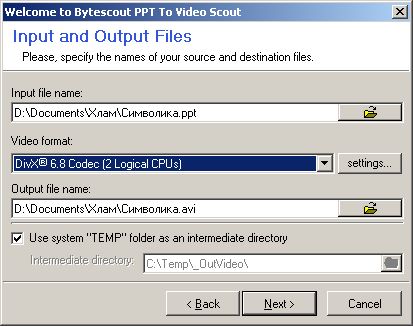 В этом случае нужно вставить только часть тега iframe из раздела src в веб-часть просмотра страниц.
В этом случае нужно вставить только часть тега iframe из раздела src в веб-часть просмотра страниц.
Откройте вики-страницу и нажмите Изменить.
На вкладке Работа с редактором нажмите Вставить, а затем выберите пункт Веб-часть.
В списке категорий выберите Среда и контент.
В списке Веб-части выберите пункт Средство просмотра страниц и нажмите Добавить.
Чтобы вставить адрес, скопированный в шаге 3, выберите пункт откройте панель инструментов и в поле Ссылка нажмите клавиши ⌘+V.
Нажмите кнопку Применить и просмотрите страницу.
Внесите необходимые изменения в веб-часть. Например, чтобы разместить презентацию во фрейме без полос прокрутки, в редакторе просмотра страниц разверните пункт Вид и укажите высоту 332 пикселя и ширину 407 пикселей.

Закончив работу, нажмите кнопку ОК в редакторе просмотра страниц и удалите тег IFRAME с вики-страницы.
Изменения, внесенные в презентацию в службе OneDrive, автоматически отражаются на странице, куда внедрена презентация.
Примечание: Эта страница переведена автоматически, поэтому ее текст может содержать неточности и грамматические ошибки. Для нас важно, чтобы эта статья была вам полезна. Была ли информация полезной? Для удобства также приводим ссылку на оригинал (на английском языке).
Блок: 4/4 | Кол-во символов: 1896
Источник: https://support.office.com/ru-ru/article/%D0%92%D0%BD%D0%B5%D0%B4%D1%80%D0%B5%D0%BD%D0%B8%D0%B5-%D0%BF%D1%80%D0%B5%D0%B7%D0%B5%D0%BD%D1%82%D0%B0%D1%86%D0%B8%D0%B8-%D0%B2-%D0%B2%D0%B5%D0%B1-%D1%81%D1%82%D1%80%D0%B0%D0%BD%D0%B8%D1%86%D1%83-%D0%B8%D0%BB%D0%B8-%D0%B1%D0%BB%D0%BE%D0%B3-19668a1d-2299-4af3-91e1-ae57af723a60
3. Вставка на страницу
Презентацию можно вставить на страницу несколькими способами:
- открытие в отдельном окне;
- открытие во всплывающем окне;
- воспроизведение в iframe.

а) Воспроизведение в отдельном окне
<a title=»заголовок_ссылки» href=»адрес_презентации» target=»_blank»>текст ссылки</a>
Вы можете выбрать, в каком окне браузера открывать ссылку — в том же (target=”_self”) или в новом (target=”_blank”).
Если вы хотите открыть презентацию во всплывающем окне, удостоверьтесь, что редактор страниц на вашем сайте поддерживает вставку JavaScript-кода.
Используйте следующий код для создания всплывающего окна:
Если вы хотите, чтобы презентация открывалась во всплывающем окне при загрузке какой-либо страницы, добавьте в исходный код страницы строки:
Пользуйтесь этим вариантом с осторожностью: большинство браузеров блокируют всплывающие окна.
в) Вставка презентации в iframe
Для вставки презентации воспользуйтесь следующим кодом:
У вас остались вопросы?
Блок: 5/5 | Кол-во символов: 1076
Источник: https://www. iSpring.ru/articles/how-to-insert-your-html5-presentation-into-a-website-or-blog-ru
iSpring.ru/articles/how-to-insert-your-html5-presentation-into-a-website-or-blog-ru
От простого к сложному
Описанные выше способы можно применять в единичных случаях. Что же делать, если презентаций много, требуется постоянное обновление материалов уже размещённых презентаций? Рассмотрим более сложные способы интеграции на сайт презентаций PowerPoint. Для этого нам необходим программный компонент, инструмент, позволяющий, с одной стороны, управлять загрузкой, манипулированием презентациями и, с другой стороны, предоставляющий возможность размещения презентаций PowerPoint на страницах сайта.
Блок: 6/10 | Кол-во символов: 515
Источник: http://adminu.ru/2013/06/kak-razmestit-na-sajte-prezentatsiyu-powerpoint/
Размещение презентации PowerPoint с помощью Google Docs
Пожалуй, это наиболее популярный способ публикации на своём сайте презентаций. Для этого вам необходимо иметь аккаунт Google. Переходите в раздел Google Docs (Google Drive) и импортируете презентацию MS PowerPoint. Далее, необходимо настроить публичный доступ к просмотру презентации, после чего в диалоге из меню «File» — «Share to Web…» можно получить HTML-код вставки презентации на сайт или блог. Копируем код и вставляем его в HTML-редакторе в нужное место любой страницы сайта. Если публичный доступ настроен верно и код установлен правильно, то презентация будет автоматически загружаться в браузер посетителя сайта вместе со страницей.
Далее, необходимо настроить публичный доступ к просмотру презентации, после чего в диалоге из меню «File» — «Share to Web…» можно получить HTML-код вставки презентации на сайт или блог. Копируем код и вставляем его в HTML-редакторе в нужное место любой страницы сайта. Если публичный доступ настроен верно и код установлен правильно, то презентация будет автоматически загружаться в браузер посетителя сайта вместе со страницей.
Из плюсов следует отметить, что презентация редактируема, и все изменения, которые вы в неё внесёте, автоматически будут отображаться на вашем сайте. Главный минус: значительная часть анимационных эффектов, музыки и звуков, которые вы использовали в презентации PowerPoint, бесследно исчезнут.
Блок: 7/10 | Кол-во символов: 994
Источник: http://adminu.ru/2013/06/kak-razmestit-na-sajte-prezentatsiyu-powerpoint/
Установка на сайт компонента, автоматизирующего загрузку и публикацию презентаций PowerPoint
Для многих популярных систем управления сайтом с открытым кодом (WordPress, Drupal, Joomla и так далее) написано немалое количество программных компонентов, в различной степени реализующих задачу загрузки/импорта/публикации на страницах сайта презентаций Microsoft PowerPoint.
Большая часть из этих компонентов реализуют функцию загрузки и манипулирования презентаций на стороне сайта, а публикацию (встраивание в страницы сайта) организовывают с помощью вызова кода API Google Docs.
Существует также несколько интернет-компаний, организующих собственные API-интерфейсы, поддерживающие публикацию документов Microsoft Office, в том числе и презентации PowerPoint. Программные компоненты CMS, разработанные этими компаниями имеют, как правило, высокое качество сходимости публикуемых на сайте документов с оригиналом. Однако, все данные компоненты являются сугубо коммерческим продуктом, поэтому останавливаться на их изучении мы не будем.
Блок: 9/10 | Кол-во символов: 1032
Источник: http://adminu.ru/2013/06/kak-razmestit-na-sajte-prezentatsiyu-powerpoint/
Заключение
Какой из перечисленных способов публикации презентаций Microsoft PowerPoint вы для себя выберете — решать только вам. Мы лишь постарались объединить в одном материале различные способы решения данной, весьма актуальной задачи.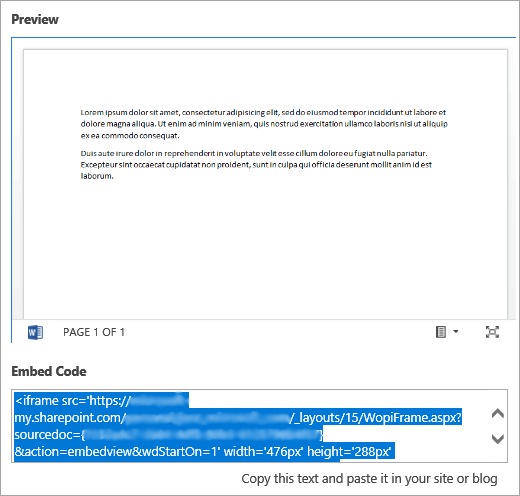 Способы, иногда кажущиеся нетривиальными, как, например, запись презентации в видеоролик. Пробуйте, и у вас всё получится! Быть может, вы найдёте свой оригинальный способ, будем только рады, если вы нам о таком сообщите!
Способы, иногда кажущиеся нетривиальными, как, например, запись презентации в видеоролик. Пробуйте, и у вас всё получится! Быть может, вы найдёте свой оригинальный способ, будем только рады, если вы нам о таком сообщите!
Блок: 10/10 | Кол-во символов: 473
Источник: http://adminu.ru/2013/06/kak-razmestit-na-sajte-prezentatsiyu-powerpoint/
Количество использованных доноров: 4
Информация по каждому донору:
- http://adminu.ru/2013/06/kak-razmestit-na-sajte-prezentatsiyu-powerpoint/: использовано 6 блоков из 10, кол-во символов 5006 (36%)
- https://www.iSpring.ru/articles/how-to-insert-your-html5-presentation-into-a-website-or-blog-ru: использовано 3 блоков из 5, кол-во символов 1699 (12%)
- https://mattweb.ru/moj-blog/raznoe/item/47-razmeschaem-prezentaciyu-powerpoint-na-stranice-sajta: использовано 3 блоков из 4, кол-во символов 3495 (25%)
- https://support.office.com/ru-ru/article/%D0%92%D0%BD%D0%B5%D0%B4%D1%80%D0%B5%D0%BD%D0%B8%D0%B5-%D0%BF%D1%80%D0%B5%D0%B7%D0%B5%D0%BD%D1%82%D0%B0%D1%86%D0%B8%D0%B8-%D0%B2-%D0%B2%D0%B5%D0%B1-%D1%81%D1%82%D1%80%D0%B0%D0%BD%D0%B8%D1%86%D1%83-%D0%B8%D0%BB%D0%B8-%D0%B1%D0%BB%D0%BE%D0%B3-19668a1d-2299-4af3-91e1-ae57af723a60: использовано 4 блоков из 4, кол-во символов 3582 (26%)
Код внедрения презентации на web страницу.
 Web-страницы внутри презентаций Microsoft PowerPoint. Создание и публикация HTML-документов
Web-страницы внутри презентаций Microsoft PowerPoint. Создание и публикация HTML-документовСоздание презентации в Microsoft PowerPoint состоит из следующих этапов:
· выбор общего оформления;
· добавление новых слайдов и их содержимого;
· выбор разметки слайдов;
· изменение при необходимости оформления слайдов;
· замена цветовой схемы;
· применение различных шаблонов оформления;
· создание эффектов анимации при демонстрации слайдов.
Создание новой презентации, начинается с кнопки Microsoft Office и выбора команды Создать, Рисунок 1. В окне Создать презентацию необходимо начать с пустого слайда либо создать презентацию на основе шаблона или существующей презентации.
Рисунок 1 — Начало создания презентации
Чтобы увидеть, как будет выглядеть презентация, в начале работы необходимо выбрать Тему презентации, Рисунок 2. Тогда цвета темы будут применяться по мере добавления к слайду определенных объектов, например, диаграмм или таблиц.
Тема определяет внешний вид и оформление презентации. Она определяет фон, расположение текста и других объектов, цвет и шрифт текста и элементов слайда.
Работу с темами обеспечивает вкладка Конструктор.
Рисунок 2 — Выбор Темы
На вкладке Конструктор содержатся дополнительные галереи (Цвета, Шрифты, Эффекты, Стили фона) с помощью которых можно изменить тему.
Рисунок 3 — Создание слайда
Следует переходить от слайда к слайду, вводя необходимый текст и информацию. По окончании создания презентации необходимо сохранить ее как файл.
Кроме того PowerPoint позволяет создать презентацию на основе имеющегося макета или шаблона, содержащего основные элементы оформления, шрифты и цветовую схему.
Настроить показ и опубликовать его в Интернет помогут вкладки Рецензирование, Рисунок 4, с помощью, которой можно проверять орфографию, пользоваться справочными материалами и тезаурусом, добавлять речевое сопровождение и создавать примечания к презентации, и Параметры PowerPoint, Рисунок 5, чтобы настроить параметры колонтитулов выбрать параметры, имеющие отношение ко всему приложению.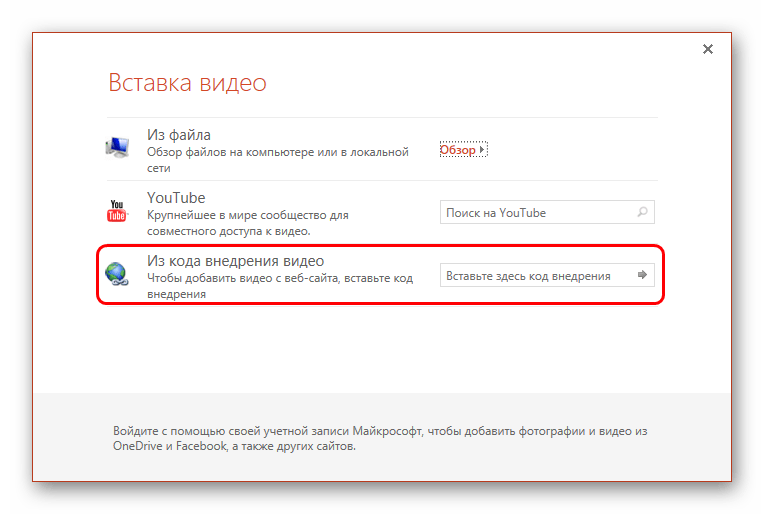
Рисунок 4 — Настройка и рецензирование
Рисунок 5 — Настройка параметров PowerPoint
PowerPoint предлагает стиль работы, который соединяет базовые инструменты повышения производительности с возможностями Интернет, упрощая процесс обмена информацией и совместной работы над проектами. PowerPoint позволяет превратить интрасеть в двустороннее рабочее пространство и дать пользователям единую среду для сотрудничества, публикации, совместного использования и управления документами. При работе с PowerPoint опубликовать презентацию непосредственно в глобальной информационной сети оказывается так же легко, как сохранить ее на локальном жестком диске, Рисунок 6. Это помогает пользователям создавать и передавать коллегам самое ценное достояние своей организации — информацию.
Краткий обзор инструментов для завершения публикации:
1. Открываем презентацию или WEB -страницу (Веб-страница. Презентация, сохраненная в формате HTML. При сохранении презентации в формате веб-страницы сопутствующие графические и другие файлы размещаются в соответствующем каталоге. ), которую требуется опубликовать (Публикация. Сохранение копии файла в формате HTML на веб-сервере.) в Интернете.
), которую требуется опубликовать (Публикация. Сохранение копии файла в формате HTML на веб-сервере.) в Интернете.
Рисунок 6 — Выбор презентации
2. Нажимаем кнопку Microsoft Office, а затем выбираем команду Сохранение документа.
3. В списке Папка выбирается путь и местонахождение для WEB-страницы на WEB-сервере. Если требуется открыть доступ к презентации, опубликованной в Интернете, то при выборе местоположения для данного файла нужно задать в WEB -сервер (Веб-сервер. Компьютер, используемый для хранения веб-страниц и отвечающий на запросы от обозревателей. Веб-серверы, на которых хранятся файлы, URL-адреса которых начинаются с http://, называют также HTTP-серверами.) или другой доступный компьютер, Рисунок 7.
Рисунок 7 — Сохранение документа
4. В поле Имя файла вводится имя файла или принимается предлагаемое имя файла. Если нужно, чтобы имя опубликованной презентации отличалось от имени исходного файла, вводится новое имя.
5. В поле Тип файла выполняется одно из следующих действий:
· Для сохранения презентации как WEB-страницы и создания связанной папки, содержащей вспомогательные файлы, такие как маркеры, текстуры фона, рисунки и звуки, выберем параметр WEB-страница.
6. Чтобы задать текст заголовка (Строка заголовка. Горизонтальная полоса в верхней части окна, диалогового окна или панели инструментов, в которой отображается название документа, программы или панели инструментов.) для WEB -страницы, нажимаем кнопку Изменить, вводим текст заголовка в поле Заголовок страницы, а затем нажимаем кнопку OK.
· Для отображения в презентации заметок докладчика устанавливается флажок Вывести заметки докладчика.
· Чтобы задать дополнительные параметры форматирования и отображения WEB -страницы, выбирается команда WEB-параметры, выбираем нужные параметры и нажимаем кнопку OK.
· Чтобы задать поддержку определенного обозревателя (Обозреватель. Программное обеспечение, обрабатывающее HTML-файлы и выводящее их на экран в виде веб-страниц. Веб-обозреватель, такой как Windows Internet Explorer, может выполнять переходы по гиперссылкам, передавать файлы, а также воспроизводить звуковые и видеофайлы, внедренные в веб-страницы.) или определенной версии обозревателя, выбирается нужный параметр в списке Поддержка обозревателя.
Рисунок 8 — Публикация
Презентация PowerPoint, как правило, содержит несколько слайдов, каждый из которых может быть сохранен как отдельная веб-страница. Всю презентацию можно сохранить как сайт, структура которого будет соответствовать структуре презентации.
Пример : создать фрагмент сайта на основе презентации «Функциональные блоки компьютера», состоящей из 5 слайдов, которые содержат тексты и изображения.
Для сохранения презентации в виде веб-cтраницы в меню Файл выберем пункт Сохранить как веб-страницу . В появившемся окне Сохранение документа выберем тип сохраняемого файла Веб-страница (*.htm, *.html), введем имя файла и нажмем кнопку Сохранить .
При использовании предлагаемых по умолчанию настроек все слайды презентации сохранятся в папке comp.files в виде отдельных страниц, которые можно будет пролистывать в правой части окна браузера с помощью гиперссылок. Эти гиперссылки располагаются в левой части сохраненной страницы comp. htm (по умолчанию белого цвета на черном фоне).
htm (по умолчанию белого цвета на черном фоне).
Изменим эти настройки. С этой целью нажатием кнопки Опубликовать вызовем окно Публикация веб-страницы и настроим параметры веб-документа. В этом окне можно выбрать публикуемые объекты (Полная презентация или Слайды ), поддержку браузеров, а также изменить заголовок веб-страницы. По умолчанию как объект для публикации предлагается Полная презентация . В этом случае в виде веб-страниц будут сохранены все слайды.
Цветовые схемы, эффекты анимации и другие параметры настраиваются в окне Параметры веб-документа , которое вызывается кнопкой Веб-параметры.
На вкладке Общие выберем цветовую схему Цвета презентации (выделение). В этом случае фон веб-страниц будет соответствовать фону слайдов презентации.
Установленный по умолчанию флажок Добавить панель смены слайдов следует снимать лишь в том случае, когда на слайдах предварительно установлены гиперссылки, указывающие переходы между слайдами.
Сохраним документ. Просмотрим сохраненные веб-страницы.
Сохранение документов MS Office в виде веб-страниц является самым простым способом создания веб-сайтов и широко применяется в сфере образования для размещения в сети разнообразных материалов учебного назначения: сочинений, рефератов, докладов и презентаций. В профессиональном веб-конструировании эти инструменты и методы практически не используются из-за неоптимальности HTML-кода получаемых страниц, что затрудняет их редактирование и приводит к очень большим размерам файлов и медленной загрузке страниц.
21. Основы веб-конструирования. Редактор визуального веб-конструирования. Элементы интерфейса.
Веб-конструирование в редакторе FrontPage. Основные элементы интерфейса
При работе с веб-редактором FrontPage можно обойтись без знания языка разметки гипертекстовых документов HTML. Веб-страница просто конструируется на экране и сохраняется в формате HTML. Выполняемые при этом действия по оформлению веб-документа напоминают работу в текстовом редакторе MS Word.
Интерфейс редактора FrontPage достаточно прост, чтобы пользователь смог быстро освоить основные приемы работы. После запуска FrontPage открывается окно, основными элементами которого являются: строка заголовка, строка меню, панели инструментов, строка состояния и рабочая область.
Вид Рабочей области зависит от выбранного режима работы.
В режиме Конструктор веб-страница строится из текстовых блоков и графических объектов. При этом автоматически генерируется ее HTML-код, который можно просматривать и редактировать в режиме Код .
Режим С разделением является комбинацией этих двух режимов.
Режим Просмотр позволяет просматривать созданные страницы.
С помощью меню Вид можно выбрать и другие полезные режимы работы.
Режим Страница предназначен для создания и редактирования веб-страниц.
В режиме Папки просматривается структура папок сайта, выполняются файловые операции.
Режим Переходы отображает структуру связей между страницами и позволяет ее изменять.
22. Основы веб-конструирования. Элементы оформления веб-страницы. Графика на веб-страницах.
В процессе создания сайта может возникнуть необходимость интеграции на его страницы презентаций Microsoft PowerPoint . Презентации PowerPoint наглядны, красочны, динамичны. В то же время, создание презентации достаточно высокого уровня сложности не требует от пользователя серьёзных навыков вёрстки и дизайна, что является дополнительным стимулом для решения вопроса интеграции на сайт презентаций PowerPoint .
Размещение на сайте презентации Microsoft PowerPoint
Компания Microsoft не предоставляет открытого компонента для интеграции презентаций PowerPoint на конечные сайты пользователей. В пакет MS Office входит инструментарий для интеграции на сервер MS IIS с возможностью обработки презентаций PowerPoint. Но, подавляющее большинство владельцев сайтов не имеет доступа к серверной части (за исключением, пожалуй, выделенных серверов) и поддержка тех или иных компонентов осуществляется на усмотрение хостпровайдера.
Сначала предлагаем вам несколько простых или относительно простых способов размещения презентаций PowerPoint на сайте или «обходных» путей, позволяющих конвертировать презентацию в другие форматы, более дружественные интернет-сайту.
Размещение прямой ссылки на презентацию PowerPoint
Непосредственная загрузка презентации на сайт (так же, как вы загружаете любой документ на сайт) и публикация на любой странице ссылки на неё. Посетитель сайта перейдёт по ссылке, скачает презентацию, откроет на своём компьютере и ознакомится с ней. Да, способ некрасивый, однако он не требует с точки зрения владельца сайта практически никаких усилий. Кроме того, презентация может иметь большой размер, ссылка не вызовет у посетителя сайта неожиданного увеличения трафика онлайн-загрузкой.
Конвертация презентации PowerPoint в PDF, Flash или видеоролик
Конвертация презентации PowerPoint в формат PDF
. Пожалуй, самый простой способ конвертации. С помощью виртуального принтера, например, FinePrintPDF , вы просто печатаете свою презентацию в документ, который потом загружаете на сайт с помощью компонента-менеджера PDF (большая часть современных CMS подобные менеджеры имеют в своём составе или предлагают установить бесплатно). Минус данного метода в том, что получается, фактически, печатная копия презентации. То есть, вся анимация, звук и интерактивность — отсутствуют.
Минус данного метода в том, что получается, фактически, печатная копия презентации. То есть, вся анимация, звук и интерактивность — отсутствуют.
Конвертировать презентацию PowerPoint в Macromedia Flash . Это можно сделать с помощью целого ряда утилит, например, Wondershare PPT2Flash . Результат сохраняет практически всю красоту презентации: аудио, анимацию, интерактив. Кроме того, размер файла SWF на порядок меньше исходного файла презентации.
Конвертация презентации PowerPoint в видеоролик . Для этого существует целый ряд бесплатных утилит, например, Fraps или Free Screen Video Recorder . Полученное видео можно загрузить непосредственно на сайт или на Youtube , далее вставить на нужной странице код вызова видеоролика. Видео сохраняет все свойства презентации, за исключением поддержки интерактивности.
Сохранение презентации в формате HTML и последующая загрузка на сайт
Microsoft PowerPoint предлагает сохранить презентацию для публикации в Web. Но, к сожалению, данный способ имеет столько минусов, что мы бы не рекомендовали его даже пробовать. Каждый слайд сохраняется в виде отдельной HTML-страницы, пропадает анимация и аудио.
Но, к сожалению, данный способ имеет столько минусов, что мы бы не рекомендовали его даже пробовать. Каждый слайд сохраняется в виде отдельной HTML-страницы, пропадает анимация и аудио.
От простого к сложному
Описанные выше способы можно применять в единичных случаях. Что же делать, если презентаций много, требуется постоянное обновление материалов уже размещённых презентаций? Рассмотрим более сложные способы интеграции на сайт презентаций PowerPoint. Для этого нам необходим программный компонент, инструмент, позволяющий, с одной стороны, управлять загрузкой, манипулированием презентациями и, с другой стороны, предоставляющий возможность размещения презентаций PowerPoint на страницах сайта.
Размещение презентации PowerPoint с помощью Google Docs
Пожалуй, это наиболее популярный способ публикации на своём сайте презентаций. Для этого вам необходимо иметь аккаунт Google . Переходите в раздел Google Docs (Google Drive ) и импортируете презентацию MS PowerPoint. Далее, необходимо настроить публичный доступ к просмотру презентации, после чего в диалоге из меню «File» — «Share to Web…» можно получить HTML-код вставки презентации на сайт или блог. Копируем код и вставляем его в HTML-редакторе в нужное место любой страницы сайта. Если публичный доступ настроен верно и код установлен правильно, то презентация будет автоматически загружаться в браузер посетителя сайта вместе со страницей.
Далее, необходимо настроить публичный доступ к просмотру презентации, после чего в диалоге из меню «File» — «Share to Web…» можно получить HTML-код вставки презентации на сайт или блог. Копируем код и вставляем его в HTML-редакторе в нужное место любой страницы сайта. Если публичный доступ настроен верно и код установлен правильно, то презентация будет автоматически загружаться в браузер посетителя сайта вместе со страницей.
Из плюсов следует отметить, что презентация редактируема, и все изменения, которые вы в неё внесёте, автоматически будут отображаться на вашем сайте. Главный минус: значительная часть анимационных эффектов, музыки и звуков, которые вы использовали в презентации PowerPoint, бесследно исчезнут.
Конечно, существуют и иные сервисы-хранилища данных, но мы упомянем всего о двух. SlideShare.net и SlideBoom.com — социальные сервисы с элементами социальных сетей, ориентированные на публикацию офисного и медийного контента с публичным доступом.
Работаете с сервисами аналогично Google Docs , регистрируетесь, загружаете на сайт презентацию, настраиваете публичный доступ, получаете HTML-код, вставляете код на свой сайт. Из личной оценки добавим, что SlideShare всё-же обрезает некоторую часть эффектов исходной презентации, а SlideBoom импортирует презентацию PowerPoint с максимальным приближением к оригиналу.
Установка на сайт компонента, автоматизирующего загрузку и публикацию презентаций PowerPoint
Для многих популярных с открытым кодом (WordPress, Drupal, Joomla и так далее) написано немалое количество программных компонентов, в различной степени реализующих задачу загрузки/импорта/публикации на страницах сайта презентаций Microsoft PowerPoint.
Большая часть из этих компонентов реализуют функцию загрузки и манипулирования презентаций на стороне сайта, а публикацию (встраивание в страницы сайта) организовывают с помощью вызова кода API Google Docs.
Существует также несколько интернет-компаний, организующих собственные API-интерфейсы, поддерживающие публикацию документов Microsoft Office, в том числе и презентации PowerPoint.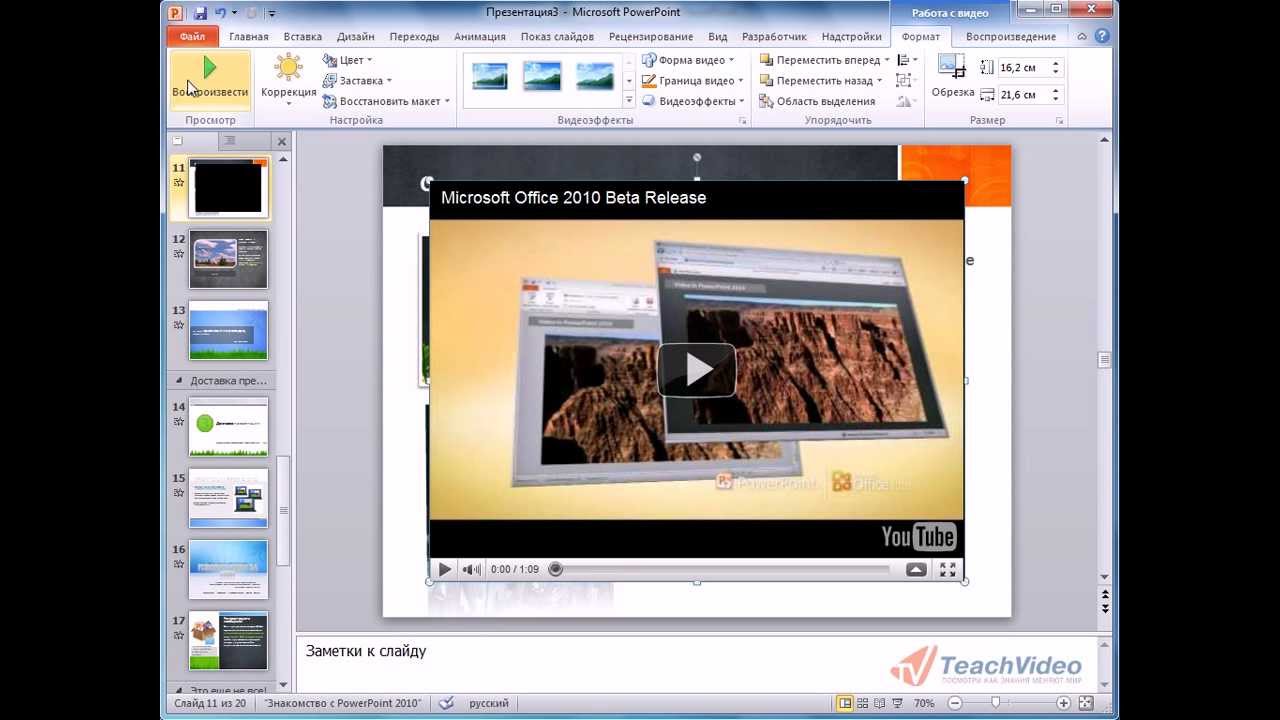 Программные компоненты , разработанные этими компаниями имеют, как правило, высокое качество сходимости публикуемых на сайте документов с оригиналом. Однако, все данные компоненты являются сугубо коммерческим продуктом, поэтому останавливаться на их изучении мы не будем.
Программные компоненты , разработанные этими компаниями имеют, как правило, высокое качество сходимости публикуемых на сайте документов с оригиналом. Однако, все данные компоненты являются сугубо коммерческим продуктом, поэтому останавливаться на их изучении мы не будем.
Заключение
Какой из перечисленных способов публикации презентаций Microsoft PowerPoint вы для себя выберете — решать только вам. Мы лишь постарались объединить в одном материале различные способы решения данной, весьма актуальной задачи. Способы, иногда кажущиеся нетривиальными, как, например, запись презентации в видеоролик. Пробуйте, и у вас всё получится! Быть может, вы найдёте свой оригинальный способ, будем только рады, если вы нам о таком сообщите!
В сегодняшнем выпуске антологии мы рассмотрим очень важный вопрос: как превращать созданные в приложениях OpenOffice документы в web-страницы для публикации в интернете. Имеются в виду модули Writer, Calc, Draw и Impress. Конечно, OpenOffice 2.0 не способен конкурировать со специализированными web-редакторами, даже самыми простыми, но такая задача перед ним и не ставится. Зато он может оперативно готовить для публикации в сети текущие рабочие документы. Обычно они публикуются где-то «в глубинах» служебных сайтов и служат исключительно для подачи информации — дизайн там дело десятое…
Зато он может оперативно готовить для публикации в сети текущие рабочие документы. Обычно они публикуются где-то «в глубинах» служебных сайтов и служат исключительно для подачи информации — дизайн там дело десятое…
Сохраняем в виде web-страниц документы Writer
Возможности Writer по работе с HTML-кодом включают самые основные функции: сохранение существующих документов в HTML-формате, создание новых HTML-документов и создание нескольких различных типов web-страниц с использованием мастера. Проще всего создать HTML-документ, преобразовав уже существующий документ Writer. Пользователь может предварительно просмотреть его в том виде, в котором он будет выглядеть на web-странице, пройдя в меню Вид —> Режим веб-страницы.
Для того, чтобы вставлять и изменять ссылки в документе, используется диалоговое окно «Гиперссылка». Отобразить этот диалог можно, просто щелкнув по значку Гиперссылка, который расположен на стандартной панели. Также можно зайти в меню по пути Вставить —> Гиперссылка. Кроме того, ввод или вставка URL в документ автоматически преобразует его в гиперссылку (если должным образом настроена Автозамена, разумеется). Отредактируем существующую ссылку:
Кроме того, ввод или вставка URL в документ автоматически преобразует его в гиперссылку (если должным образом настроена Автозамена, разумеется). Отредактируем существующую ссылку:
1. В первом варианте помещаем курсор на ссылку при помощи клавиатурных клавиш со стрелками либо изменяем на статусной строке (внизу окна редактора) ТЕКСТ на ССЫЛ (щелкнув мышью по буквам ТЕКСТ или ССЫЛ в строке состояния). Тут нужно заметить одну особенность: когда в строке состояния отображается надпись ССЫЛ, и пользователь нажимает левой кнопкой мыши на ссылку в тексте, OpenOffice пытается открыть эту ссылку в браузере, который установлен в системе по умолчанию. Чтобы можно было нажать и позиционировать курсор, необходимо иметь надпись ТЕКСТ в строке состояния.
2. Выбираем в меню пункты Правка —> Гиперссылка. Открывается окно Гиперссылка.
Чтобы включить в ссылку уже существующий текст, следует его выделить, после чего открыть окно Гиперссылка. Затем копируем текст в поле Адрес и нажимаем кнопку Применить, чтобы вставить ссылку в документ перед закрытием этого окна.
Сохраняем документ в качестве одиночной web-страницы
Для сохранения документа как единственной web-страницы (HTML-формат) следует выбрать Сохранить как из меню Файл и указать в качестве типа файла Документ HTML. То есть все предельно просто. Единственное — нужно помнить о том, что Writer не заменяет многократные пробелы в оригинальном документе на HTML-код неразрывных пробелов. Если требуется иметь дополнительные пробелы в создаваемом HTML-файле или web-странице, пользователь должен сам вставить неразрывные пробелы в документ. Для этого следует нажимать вместо просто Пробел сочетание Control+Пробел.
Сохраняем документ в качестве ряда web-страниц
Модуль Writer может сохранять большие документы в виде ряда web-страниц (HTML-файлов) со страницей оглавления. Для этого осуществляем следующие операции:
1. Выбираем, какие заголовки должны использоваться в документе на новой странице, и убеждаемся в том, что все эти заголовки имеют один и тот же стиль (к примеру, Заголовок 1).
2. В меню проходим путем Файл —> Отправить и выбираем Создать документ HTML.
3. Открывается окно Имя и путь к документу HTML, в нем вводим имя файла, в который будут сохранены страницы. Кроме того, следует определить, какой стиль служит признаком новой страницы.
Создаем web-страницы при помощи Мастера
Специальный web-мастер OpenOffice позволяет создавать стандартные web-страницы нескольких типов. Используется он следующим образом:
1. Проходим путем Файл —> Мастер —> Веб-страница. Если это первая web-страница, единственным возможным значением параметра Установки для Веб- Мастера будет Стандарт. Затем нажимаем кнопку Дальше.
2. Выбираем документ, который требуется преобразовать, и вводим информацию в поля Заголовок, Краткое описание и Автор. Жмем кнопку Дальше.
3. Выбираем внешний вид содержания создаваемого web-сайта. Для этого следует щелкнуть мышкой по одному из образов внешнего вида, показанных в разделе Основная разметка диалогового окна Веб-мастер.-3.png) После этого нажимаем кнопку Дальше.
После этого нажимаем кнопку Дальше.
4. Выбираем информацию, которая должна быть включена в каждый документ, и разрешение экрана. Нажимаем кнопку Дальше.
5. Выбираем стиль для страницы. Используем выпадающий список для выбора различных стилей и цветовых сочетаний. Тут также можно просмотреть фоновые рисунки и набор иконок, которые имеются в Галерее. Нажимаем кнопку Дальше.
6. Вводим общую информацию: Заголовок и Метаданные HTML. Нажимаем кнопку Дальше.
7. Выбираем папку, в которую будет сохранен файл. При желании можно предварительно просмотреть страницу.
При необходимости изменить либо просмотреть HTML-код, сгенерированный для документа, следует выбрать в меню Вид —> Исходный код HTML либо нажать на значок Исходный код HTML, который расположен на Стандартной панели инструментов.
Сохраняем в виде web-страниц документы Calc
Модуль электронных таблиц Calc также может сохранять файлы в формате HTML-документов. В данном случае следует пройти в меню Файл —> Сохранить как и выбрать Документ HTML либо пройти путем Файл —> Мастер —> Веб-страница. В случае, если исходный файл содержит более одного листа, то и листы в HTML-файле будут аналогичным образом следовать друг за другом. Ссылки на каждый лист будут размещены в верхней части документа. Calc также позволяет вставлять ссылки непосредственно в электронную таблицу, используя для этого диалоговое окно Гиперссылка, аналогичное описанному выше.
В случае, если исходный файл содержит более одного листа, то и листы в HTML-файле будут аналогичным образом следовать друг за другом. Ссылки на каждый лист будут размещены в верхней части документа. Calc также позволяет вставлять ссылки непосредственно в электронную таблицу, используя для этого диалоговое окно Гиперссылка, аналогичное описанному выше.
Сохраняем в виде web-страниц файлы презентаций
В OpenOffice пользователь может очень просто экспортировать готовые презентации в файлы Macromedia Flash. Для этого следует пройти в меню Файл — > Экспорт, после чего выбрать в качестве типа файла тип Macromedia Flash. Также можно преобразовать презентацию в ряд web-страниц. Для этого выполняем следующее:
1. Сначала идем в меню Файл —> Экспорт и в качестве типа файла выбираем тип Документ HTML.
2. Выбираем папку для сохранения файла, определяем имя результирующего HTML-файла и жмем кнопку Экспорт. Открывается окно мастера экспорта в HTML-формат.
3. Выбираем единый дизайн для всех страниц. Можно выбрать уже существующий дизайн, а можно и самостоятельно создать новый. Если прежде пользователь не сохранял дизайн, переключатель Имеющийся дизайн не будет доступен.
Выбираем единый дизайн для всех страниц. Можно выбрать уже существующий дизайн, а можно и самостоятельно создать новый. Если прежде пользователь не сохранял дизайн, переключатель Имеющийся дизайн не будет доступен.
4. Нажимаем кнопку Далее и выбираем тип создаваемых веб-страниц:
— Стандартный формат HTML: по одной странице для каждого слайда с использованием навигационных ссылок для перехода от одного слайда к другому. — Автоматически: создается одна страница для каждого слайда, на каждой странице используется мета-тег Refresh для автоматического просмотра браузером каждой страницы в цикле.
— Интернет-трансляция генерирует ASP- или Perl-приложение для отображения слайдов.
5. Решаем, в каком формате сохранять графику (GIF или JPG), а также выбираем используемое разрешение экрана.
6. Если на шаге №4 было выбрано «Создать титульную страницу», следует ввести на следующей странице для нее соответствующую информацию. Информация для титульной страницы содержит имя автора, адрес электронной почты и стартовой страницы, а также любые дополнительные сведения, которые необходимо включить.
7. Выбираем стиль навигационных кнопок для перехода от одной страницы к другой. Впрочем, можно не выбрать ни одной — в этом случае OpenOffice самостоятельно создаст текстовый навигатор.
8. Выбираем для web-страниц цветовую схему. Среди доступных схем — существующая схема документа, схема браузера и цветовая схема пользователя. Пользователь может сохранить новую схему, и тогда она появляется на первой странице мастера Экспорт HTML.
9. Наконец, для генерации HTML-файлов нажимаем кнопку Готово. На странице экспорта, если ранее не был выбран стандартный параметр, OpenOffice предложит несколько векторных или точечных форматов.
Сохраняем в виде web-страниц документы Draw
Экспорт в web-формат рисунков из модуля OpenOffice Draw аналогичен экспорту презентаций из модуля Impress. Проходим в меню Файл —> Экспорт, после чего выбираем тип файла «Документ HTML». При использовании мастера пользователь может создать web-страницу в любой момент времени нажатием кнопки Готово.
Общие замечания
Напоследок хотелось бы заметить, что OpenOffice, создавая HTML-файлы, помещает в код намного меньше «мусора», чем Microsoft Office. Способность MS Office буквально нашпиговывать HTML-файлы ненужным кодом в свое время даже стала притчей во языцех. После этого более-менее продвинутые пользователи раз и навсегда отказались от использования офисного пакета Microsoft для создания web-страниц.
В отличие от MS Office, OpenOffice создает намного более «худые» HTML-версии документов — соответственно, с намного более «чистым» кодом. Но заменой даже полупрофессионального web-редактора OpenOffice служить все равно не может.
Денис Лавникевич
Встроить web-страницу в слайд PowerPoint, чтобы докладчик мог, не прерывая презентацию, продемонстрировать сайт, показать видео, встроить PDF-документ или устроить интерактивное голосование среди слушателей.Решения
Оказалось, что в PowerPoint имеется возможность встраивать элемент управления Microsoft WebBrowser ActiveX , который и отображает страницы.
Oднако такой вариант имеет существенные недостатки:
Так как докладчик будет самостоятельно встраивать страницы и может не обладать нужными знаниями, желательно сделать эту процедуру простой.
LiveWeb add-in
Поэкспериментировав с Visual Basic, я решил поискать готовое решение для докладчика. Кроме платных вариантов, вроде iBrowse , я нашел бесплатный add-in – LiveWeb . Страница с описанием довольно навороченная, но содержит всю нужную информацию по установке и работе с LiveWeb, повторять которую смысла нет. Поддерживаются версии Microsof PowerPoint с 97 по 2010. Add-in пользуется популярностью, а также продолжает поддерживаться разработчиком. Слайды сохраняются с расширением *.pptm (ppt + macros).Кроме удобного создания и изменения параметров окна, важно, что LiveWeb при каждом посещении слайда обновляет страницу.
Примеры
Встроенное в презентацию видео (youtube)Встроенный в презентацию SMS-опрос
Преимущества add-in
- Мастер встройки web-страниц в слайды, настройка параметров.

- Add-in показывает актуальную страницу при каждом просмотре слайда
- Исправить ситуацию с IE7 можно добавив мета-тег, с указанием желаемой версии Internet Explorer, на нужную страницу:
Недостатки
- При изменении параметров страницы, например адреса, другие настройки (размер и расположение)меняются на дефолтные, что неудобно.
- Не решены проблемы с прогресс-баром и пустой страницей (если сайт недоступен).
Итог
Конечно мета-тег на чужую страницу не вставить, не помешал бы прогресс-бар, да и интернет не всегда есть. Но как готовое решение для простой и быстрой вставки сайтов, совместимых с IE7, плагин зарекомендовал себя очень хорошо.Буду рад если кто-нибудь поделится своим решением. Также хотелось бы найти решение для Mac.
7 хитростей как уменьшить размер презентации PowerPoint
Презентации PowerPoint зачастую получаются довольно «тяжелыми», что затрудняет их передачу по сети и использование на слабых ПК и ноутбуках. Не многие однако знают, что размер практически любой презентации можно сократить минимум в несколько раз. При помощи каких приемов это можно сделать – рассмотрим в данной статье.
Не многие однако знают, что размер практически любой презентации можно сократить минимум в несколько раз. При помощи каких приемов это можно сделать – рассмотрим в данной статье.
1. Сохраняйте в PPTX
Формат PPTX был реализован Microsoft в Office 2007, однако до сих пор то ли по привычке, то ли руководствуясь еще какими-то соображениями, пользователи сохраняют презентации в устаревшем PPT.
Сохранение (либо конвертация) в pptx позволяет существенно уменьшить размер файла. Наглядный пример:
Ничего в презентации не менял кроме автоматической конвертации (преобразования) из ppt в pptx средствами самого Powerpoint (Файл — Сведения — Преобразовать):
2. Вставляйте изображения правильно
Если вы вставляете картинки в слайды, используя буфер обмена (копирование-вставка), то вы делаете неверно. Используйте стандартную функцию вставки изображений:
Зачастую при использовании метода вставки путем CTRL+C/CTRL+V картинка JPEG автоматически конвертируется в PNG либо BMP формат, который сам по себе гораздо «тяжелее». Вот пример одной и той же картинки в разных форматах при одинаковом разрешении:
Вот пример одной и той же картинки в разных форматах при одинаковом разрешении:
Используя стандартную функцию вставки, вы гарантированного избежите подобного ненужного преобразования графики.
По этой же причине всегда старайтесь избегать использования BMP, PSD, TIFF и пр. — конвертируйте их в более легкие форматы. Например, при помощи этого сервиса.
3. Не используйте встроенный редактор графики
Перед тем как вставлять какое-либо изображение в презентацию, убедитесь, что оно не нуждается в редактировании. В противном случае сначала используйте любой сторонний редактор (Photoshop, Gimp, Paint и пр.) для внесения правок и только потом вставляйте окончательный вариант.
Когда вы изменяете картинку средствами самого PowerPoint, то он сохраняет все внесенные правки как часть презентации. Например, если вы переводите изображение в черно-белый формат, то программа сохраняет и исходное цветное изображение. Это создает дополнительные килобайты, которые не играют никакой роли, и «раздувает» общий файл.

Хорошие бесплатные графические редакторы (выбор пользователей):
4. Используйте сжатие графики
Откройте презентацию, нажмите CTRL+SHIFT+S (Сохранить как). В открывшемся окошке в выпадающем списке выберите опцию «Сжать рисунки»:
В параметрах сжатия установите переключатель напротив опции «Электронная почта». Сохраните презентацию.
Вы также можете предварительно сами оптимизировать вес изображений, сжав их при помощи онлайн сервиса Squoosh.
5. Не используйте внедренные шрифты
Если вы используете в презентации какие-то уникальные шрифты для придания ей оригинального стиля оформления, то использование внедренных шрифтов будет оправдано. Однако если вы используете стандартные шрифты, то отключение данной опции может существенно (в два и более раза) уменьшить общий размер файла презентации. Пример:
Отключить внедренные шрифты можно в настройках PowerPoint: Файл – Параметры – Сохранение
6. Проверьте скрытые данные
Microsoft Office сохраняет по умолчанию целый ряд персональной, а также скрытой информации. Перейдите на вкладку Файл — Проверка презентации — Инспектор документов.
Перейдите на вкладку Файл — Проверка презентации — Инспектор документов.
В открывшемся окошке отметьте галочками те данные, которые вам не нужны в ppt файле:
Особое внимание следует уделить таким «тяжелым» опциям как:
- Контентные надстройки
- Внедренные документы
- Невидимое содержимое на слайде
- Содержимое вне слайда и пр.
Для большинства пользователей правильным выбором будет выставление всех галочек – это очистит презентацию от возможного мусора и сократит её размер.
7. Правильно ссылайтесь на файлы
Допустим, вы планируете демонстрацию какого-либо видеофайла. Если вы разместите его в слайде путем обычной вставки с компьютера, то тем самым значительно увеличите общий размер презентации.
Оптимальным вариантом будет залить видео на файлообменный сервис, например, Youtube или Vimeo, и встроить его в слайд, используя прямую ссылку либо код внедрения (embed code).
Само собой разумеется, что в данном случае ПК или ноутбук для воспроизведения видео должны быть подключены к Интернет.
Кстати таким же образом можно размещать в презентации и картинки, просто указывая на них URL, а не вставляя их непосредственно в слайд. Это тоже существенно облегчит общий вес презентации.
Автор статьи: Сергей Сандаков, 40 лет.
Программист, веб-мастер, опытный пользователь ПК и Интернет.
Встраивание Powerpoint в веб-страницу — CodeRoad
Есть ли какой-нибудь способ встроить слайд-шоу PowerPoint на страницу HTML, используя только стандартные теги и т. д.? Я попытался использовать iframe, но это просто приводит к загрузке PowerPoint.
<iframe src="Chapter1.pptx">Your browser does not support.</iframe>
Я ищу способ показать слайд-шоу, используя только стандартные материалы. Я понимаю, что мог бы использовать google docs или flash или что-то в этом роде, но я бы предпочел простую реализацию.
Неужели интернет просто не знает, как обработать презентацию PowerPoint?
html powerpointПоделиться Источник Snowy Coder Girl 18 августа 2011 в 00:25
10 ответов
- Как встроить файл .
 ppsx в файл HTML?
ppsx в файл HTML?Как лучше всего встроить .ppsx (расширение powerpoint) на веб-страницу? Я попробовал Google Docs, но в настоящее время он не поддерживается.
- добавьте webgl в powerpoint или сделать анимированные GIF от webgl
у кого-нибудь есть идея, как встроить анимацию webgl в powerpoint. какие-нибудь инструменты, которые можно использовать на стороне сервера для захвата анимированного gif-файла? У меня не получилось встроить webgl html непосредственно в powerpoint.
51
Plain and simple…this-это лучший способ встроить любой файл Microsoft или Adobe в веб-сайт HTML.
<iframe src='https://view.officeapps.live.com/op/embed.aspx?src=[https://www.your_website/file_name.pptx]' frameborder='0'>
Поделиться Shane 18 сентября 2017 в 19:03
11
Просто чтобы обновить этот вопрос — так как есть новый способ встраивания Powerpoints в веб-страницу. Если у вас есть учетная запись на OneDrive, выполните следующие действия, используя Powerpoint Online (доступ к Powerpoint через браузер), чтобы встроить Powerpoint:
Если у вас есть учетная запись на OneDrive, выполните следующие действия, используя Powerpoint Online (доступ к Powerpoint через браузер), чтобы встроить Powerpoint:
- Нажмите кнопку ‘File’, затем ‘Share’, затем ‘Embed’
- Нажмите кнопку ‘Generate’, чтобы сгенерировать код HTML для внедрения
- Скопируйте ‘Embed Code’ и вставьте его в HTML веб-сайта
Поделиться bnp887 01 августа 2014 в 07:41
5
Веб-браузеры не понимают power point, но есть и другие решения, кроме Flash.
Вы можете экспортировать его в HTML или a PDF. Или вы также можете загрузить на сайт, например slideshare , и использовать их плееры, которые созданы для этой проблемы.
Поделиться numbers1311407 18 августа 2011 в 00:30
- Как встроить веб-страницу в веб-страницу для максимальной поддержки
Как лучше всего встроить веб-страницу внутрь веб-страницы для максимальной поддержки и в соответствии со стандартами? Я слышал <object> с <embed /> внутри и <iframe /> один.
 Что лучше и правильнее использовать; и что более важно, работать больше времени?
Что лучше и правильнее использовать; и что более важно, работать больше времени? - Встраивание powerpoint ppt в html страницу
Я хочу встроить powerpoint в веб-страницу. Я не могу использовать какие-либо сторонние решения, такие как Google docs, DocStoc, Slideshare и т. д. Есть ли какой-нибудь пакет, который я могу скачать, разместить на своем сайте, пройти через файл или расположение файла, а затем сгенерировать…
2
Я решил пойти по пути взлома и загрузить powerpoint на YouTube, а затем просто включить видео youtube в iframe.
<iframe src="http://www.youtube.com/embed/assignedId"></iframe>
Я знаю, это дешево, но и легко.
EDIT
В конце концов я проверил свою страницу как XHTML Strict, которая не поддерживает тег <iframe> . Поэтому вместо этого я использовал тег object .
<object data="http://www.youtube.com/embed/assignedId">
Поделиться Snowy Coder Girl 18 августа 2011 в 02:07
Поделиться Carlos Soto Johnson 08 июля 2012 в 04:13
1
почему бы не использовать prezi, я просто использую его в своей работе, очень легко и полезно.
Поделиться taotao.li 08 мая 2016 в 07:15
Поделиться Sumit Kathayat 28 января 2019 в 06:26
Поделиться nurealam siddiq 05 января 2019 в 11:32
0
Я смог сделать это, сохранив PPT как mp4 (Save As > MPEG-4 Video (*. mp4)), а затем используя тег video.
mp4)), а затем используя тег video.
<video controls autoplay preload="none">
<source src="/_dev/power_point/m11983.mp4" type="video/mp4" />
<p>Your browser does not support HTML5 Video.</p>
</video>
Поделиться Aba 10 января 2018 в 15:33
0
Я попробовал ответить, опубликованный шейном, который выглядит совершенно правильно и как MS раньше просматривал PPT в интернете, но это не сработало для меня. Проведя некоторые исследования, я обнаружил, что ссылка немного изменилась.
Так что используйте: https:// view.officeapps.live.com / op / view.aspx вместо https: / / view.officeapps.live.com/op / embed.aspx
Пример:
<iframe src='https://view.officeapps.live.com/op/view.aspx?src=[https://www.your_website/file_name.pptx]' frameborder='0'>
Примечание: ссылка на PPT должна быть общедоступной.
Поделиться SumitK 23 марта 2020 в 08:02
Похожие вопросы:
Встроить презентацию PowerPoint в HTML
Можно ли встроить презентацию PowerPoint (. ppt) в веб-страницу (.xhtml)? Это будет использоваться в локальной интрасети, где есть только сочетание Internet Explorer 6 и…
Как встроить элемент управления ActiveX в PowerPoint
У меня есть элемент управления ActiveX, написанный в C#., я могу зарегистрировать его на своей машине и поместить в слайды PowerPoint 2007 через ленту разработчика. Отлично работает! Однако я не…
встроить приложение WinForms в веб-страницу?
Есть ли способ встроить приложение WinForms в веб-страницу (предполагая, что браузер работает на машине с .NET)?
Как встроить файл .ppsx в файл HTML?
Как лучше всего встроить .ppsx (расширение powerpoint) на веб-страницу? Я попробовал Google Docs, но в настоящее время он не поддерживается.
добавьте webgl в powerpoint или сделать анимированные GIF от webgl
у кого-нибудь есть идея, как встроить анимацию webgl в powerpoint. какие-нибудь инструменты, которые можно использовать на стороне сервера для захвата анимированного gif-файла? У меня не получилось…
Как встроить веб-страницу в веб-страницу для максимальной поддержки
Как лучше всего встроить веб-страницу внутрь веб-страницы для максимальной поддержки и в соответствии со стандартами? Я слышал <object> с <embed /> внутри и <iframe /> один. Что…
Встраивание powerpoint ppt в html страницу
Я хочу встроить powerpoint в веб-страницу. Я не могу использовать какие-либо сторонние решения, такие как Google docs, DocStoc, Slideshare и т. д. Есть ли какой-нибудь пакет, который я могу скачать,…
Плагин Liveweb для Powerpoint: поддержка HTML5 Canvas?
Я подумываю использовать плагин Liveweb для Powerpoint, чтобы встроить веб-страницу в презентацию Powerpoint. Поддерживает ли Liveweb HTML5 Canvas? Поддерживает ли он Javascript? Заранее большое…
Поддерживает ли Liveweb HTML5 Canvas? Поддерживает ли он Javascript? Заранее большое…
Я хочу встроить веб-страницу в powerpoint
Я хочу встроить просто простую веб-страницу в Powerpoint. Страница должна автоматически загружаться с заданного URL при запуске слайд-шоу. Нет текстового поля, нет кнопки. Я вставил элемент…
Как встроить Swagger UI в веб-страницу?
Как встроить Swagger UI в веб-страницу? В принципе, я хочу, чтобы тестовая среда API endpoint была встроена в мою веб-страницу.
Как вставить видео в презентацию опен офис
Из этой статьи вы узнаете о 2-ух способах, как вставить видео в презентацию PowerPoint 2010, а также, почему НЕ вставляется видеофайл. В Microsoft Office 2010 появилась возможность внедрять видеоролики в презентации.
Поддерживаемые форматы, которые подходят для внедрения в PowerPoint 2010:
- AVI – очень распространенный формат видеофайлов.
 Многие из них занимают немало места на жестком диске. Поддерживаются ролики, закодированные с использованием наиболее распространённых программ сжатия видео.
Многие из них занимают немало места на жестком диске. Поддерживаются ролики, закодированные с использованием наиболее распространённых программ сжатия видео. - MP4 – формат, получивший распространение в последнее время на мобильных устройствах.
- ASF или WMV. Для этого формата в системе уже установлены необходимые кодеки. В него также преобразуются файлы при использовании режима совместимости.
1. Вставляем видео в презентацию из файла
В этом случае видеофайл становится частью самой презентации, после чего её размер может существенно вырасти.
Для вставки видео в презентацию следует:
- Запустить PowerPoint 2010.
- Щёлкнуть по вкладке «Вставка».
- Щелкнуть по нижней половине кнопки «Видео».
- Выбрать пункт «Видео из файла».
- В диалоговом окне выбрать нужный видеоролик.
- Щелкнуть по кнопке «Открыть».
- Видеопроигрыватель появится в центре слайда, а ролик внедрится в файл презентации после её сохранения.

- Видео можно выровнять на слайде. Для этого можно использовать команду «Выровнять» на вкладке «Формат». Она появится после выбора объекта.
- Презентацию можно передать на другой компьютер или отправить через интернет.
Оптимизация для совместимости
При запуске презентации PowerPoint на другом компьютере возникнут проблемы с воспроизведением при отсутствии требуемого для конкретного формата кодека. Этой неприятности можно избежать при использовании режима совместимости.
Внедренный видеофайл преобразуется в формат Windows Media, декодеры для которого уже имеются на всех компьютерах с Microsoft Windows.
Этапы оптимизации для совместимости
- Щелкнуть по вкладке «Файл».
- Найти кнопку «Оптимизация для совместимости» или «Сжать файлы мультимедиа».
- При щелчке по первой кнопке все видеофайлы будет преобразован в формат WMV со стандартным качеством.
- Ход выполнения отобразится в отдельном окне.
- После завершения будет указан выигрыш в размере от сжатия.

- Можно выбрать качество преобразования, щелкнув по кнопке «Сжать файлы мультимедиа».
- Доступны три уровня: «Качество презентации», «Качество Интернета», «Низкое качество».
- В случае неудовлетворённости качеством сжатого ролика операцию можно отменить.
Связывание видео с презентацией
В этом случае в презентации будет создана ссылка на файл, и ее размер будет небольшим.
Для связывания видео следует:
- Скопировать связываемое видео в папку, где находится презентация.
- Выполнить пункты с первого по пятый (см. «Внедрение видео»).
- Щелкнуть по кнопке со стрелкой вниз, рядом с кнопкой «Открыть».
- Выбрать пункт «Связь с файлом».
- В презентацию будет вставлена ссылка на видеофайл.
2. Добавление видео в PowerPoint 2010 с сайта
Это можно сделать двумя способами:
- Добавить код для встраивания из YouTube;
- Поместить ссылку на видео.
Первый способ НЕ работает с сентября 2017 года, так как YouTube отказался от использования flash-проигрывателей, которые вставлялись в презентацию.
Одно из решений данной проблемы – это вставка в слайд ссылки на конкретное видео. Оно будет открываться не в презентации, а в браузере. После сворачивания окна последнего вновь появится PowerPoint.
3. Добавление видео из «Организатора клипов»
Этот способ почти потерял актуальность. С его помощью можно вставить не только хранящиеся в «Организаторе клипов Microsoft» видеофайлы, но также и звуки и картинки.
Для этого следует:
- Выполнить пункты с первого по третий в разделе «Внедрение видео из файла».
- Выбрать пункт «Видео из организатора клипов».
- Справа появится его панель.
- Указать нужные типы файлов в выпадающем списке «Искать объекты:».
- Нажать кнопку «Начать».
- Выбрать нужное видео, и перетащить его на слайд.
Если НЕ вставляется видео в презентацию PowerPoint 2010
Если на компьютере отсутствуют кодеки мультимедиа, например, Media Foundation, то некоторые видеофайлы нельзя будет добавить в презентацию. Для решения этой проблемы можно использовать K-lite Codec Pack.
Для решения этой проблемы можно использовать K-lite Codec Pack.
Видео с YouTube нельзя вставить после сентября 2017 года. Это связано с полным отказом от Flash-технологии в проигрывателях, которые использовались в PowerPoint 2010. Это не затронуло пользователей более поздних версий MS Office.
Как создать презентацию онлайн на сервисе Qoda, читайте здесь.
Возможность внедрения видео в презентации особенно пригодится тем, кто хочет продемонстрировать возможности новых продуктов.
Короткое, но очень полезное видео по теме:
Поделитесь пожалуйста, если понравилось:
Читая вот такие уроки я лично всегда начинаю сразу тренироваться это делать самому. Нравится развиваться и узнавать новые возможности. Конечно с чем сталкивался и ранее, но вставка видео бывала нечасто, поэтому считаю полезным обновить знания.
Часто задаваемые вопросы по OpenOffice. org Impress — компонента для создания презентаций
org Impress — компонента для создания презентаций
Содержание
Интерфейс
Почему у меня не активна кнопка записи макроса?
Режим записи макроса в Impress пока не реализован.
Режим структуры. Как работает?
Это режим создания «каркаса» презентации, в котором можно быстро создавать слайд с использованием сочетаний клавиш. Начиная с версии 3.0 логика работы нарушена.
Иногда пропадает в окне редактирования слайдов оформление слайда (стиль)
Да, описанное поведение иногда присутствует. Не влияет на оформление и показ презентаций.
Можно ли как-то защитить презентацию от редактирования посторонними лицами?
Да, есть три варианта.
- Меню Сервис— Параметры— OpenOffice.org— Безопасность — установить флаг Открывать этот документ в режиме «только для чтения». Дополнительно, при этом, можно установить пароль.
- При сохранении файла можно установить пароль.
- Можно экспортировать презентацию в PDF и настроить защиту от редактирования.

Импорт
Каким образом можно файл в формате odt быстро перевести в презентацию?
- Файл — отправить — структуру в презентацию
- Файл — отправить — создать реферат
- Файл — отправить — реферат в презентацию
- 2 способ: (если из odt нужен только текст) открыть odt, выделить-скопировать весь текст, затем в Impress переключиться в режим структуры и вставить текст, а затем разбить его на слайды с помощью [Enter] и кнопок понижения и повышения уровней.
Есть ли возможность вставить много текста из Writer, но так чтобы текст разбился по слайдам?
См. ответ пунктом выше.
Есть ли поддержка файлов pptx?
Начиная с версии OpenOffice.org 3.0.
Демонстрация презентаций
Подскажите, как запустить презентацию в автомате при загрузке компа. Всё в Автозагрузку сбросил. Impress файл открыл и ждет команду на демонстрацию.
Сохранить требуемую презентацию как файл pps.
Альтернативный вариант — использовать ключ командной строки -show для запуска Impress или воспользоваться соответствующим пунктом контекстного меню проводника вашей ОС. |
Как делать презентации, чтобы избежать проблем экспорта при показе в MS PowerPoint?
При разработке презентации постарайтесь избежать:
- Эффектов смены страниц;
- Сложной анимации внутри слайда;
- Использования любых шрифтов кроме: Times New Roman, Arial, Courier New
- Векторных изображений в форматах Windows (wmf, emf), заменив их любым растровым форматом.
Практика показала, что достаточно придерживаться этих несложных правил, чтобы презентации подготовленные в OOo адекватно воспроизводились при помощи MS PowerPoint.
Дизайн
Как выровнять текст по середине текстового блока?
Дважды щёлкнуть левой кнопкой мыши по текстовому блоку и на панели инструментов Форматирование выбрать выравнивание текста по ширине.
Как выключить маркеры в некоторых строках?
Дважды щёклнуть левой кнопкой мыши на текстовом блоке, установить курсор в строку, где необходимо выключить маркер и щёлкнуть по пиктограмме Маркированный список на панели инструментов Форматирование.
Можно ли вставить таблицу?
Начиная с версии 3.0 в Impress включён инструмент для создания таблиц — на панели Задачи появился раздел Дизайн таблицы.
Эффекты
| Принять участие в проекте! |
|---|
| Общие вопросы |
| Форматирование ответов |
| Вопросы использования |
| Популярные разделы: |
| Writer: Часто задаваемые вопросы |
| Calc: Часто задаваемые вопросы |
| Орфография и грамматика |
| Полезности и секреты |
| Главная страница |
Как вставить музыку в презентацию, чтоб она играла на протяжении показа всех слайдов?
Данная функция доступна в версиях ООо 2.3 и старше
1. Выберите первый слайд, в панели задач справа — Смена слайда — Звук
2. Выберите нужный звук из раскрывающегося списка или укажите файл с помощью пункта «Другой звук»
3. Убедитесь, что в последующих слайдах не выбран никакой другой звук
Убедитесь, что в последующих слайдах не выбран никакой другой звук
Как добиться автоматического проигрывания видео, вставленного в слайд, при появлении слайда на экране в режиме рисования?
Видео проигрывается автоматически в режиме демонстрации (запускается клавишей F9) при появлении слайда на экране. В режиме рисования проигрывание видео необходимо запускать вручную.
Почему в версиях 2.x Impress для ОС Linux не работает поддержка мультимедиа (не проигрываются звуки)?
Версиям OpenOffice.org 2.x и 3.x для Linux необходима внешняя программа для поддержки мультимедиа, например jmf. Для включения поддержки мультимедиа необходимо:
| Если есть проблемы с установкой версии .bin нужно скачать универсальный дистрибутив jmf для всех платформ в zip архиве. |
- Для JMF необходима java
- Внести изменения настройки OpenOffice.org: Сервис— Параметры— Java— Путь класса— Добавить архив— /usr/share/java/jmf/jmf.
 jar (ОС ALT Linux, для других систем расположение jmf.jar может отличаться)
jar (ОС ALT Linux, для других систем расположение jmf.jar может отличаться) - Перезагрузить OpenOffice.org.
| В разрабатываемых версиях OOo начиная с 3.4 вывод звука будет осуществляться также и через библиотеки gstreamer. |
Шаблоны (Фоны презентаций)
Обрезается номер страницы в одном из стандартных шаблонов. Как исправить?
Зайдите в редактирование фонов Вид — Мастер — Мастер слайдов и расширьте поле для номера страницы.
Как добавить свой фон для презентаций?
Создайте необходимый фон. Лучше всего с помощью Вид — Мастер — Мастер слайдов
Сохраните как шаблон Файл — Шаблоны — Сохранить, дайте новому фону осмысленное имя и поместите в каталог Фоны презентаций
Где можно скачать дополнительные шаблоны?
Посмотрите на сайте расширений http://extensions.services.openoffice. org/ Искать следует что-то вроде «Professional Template Pack» и Oxygen Templates.
org/ Искать следует что-то вроде «Professional Template Pack» и Oxygen Templates.
Печать
Как напечатать заданное количество слайдов на листе?
- Можно распечатать презентацию брошюрой.
- Можно распечатать презентацию в режиме тезисов.
Настроить печать можно так Файл — Печать — Параметры
Другие вопросы
После демонстрации презентации перестают переключаться режимы редактирования (ООо вылетает)
Обновите версию ООо. Ошибка, связанная с расширением Sun presenter console, исправлена в версиях ООо 3+. Другим вариантом исправления проблемы может быть отключение расширения Sun presenter console
Чтобы вставить видео в презентацию правильно, выбираем слайд, с открытием которого нужно будет запускать видео. Для этого на панели инструментов программы Microsoft PowerPoint выбираем «Вставка» и активируем команду «Фильмы и звук», затем выбираем команду «Фильм из файла». Лучше всего, если все подобранные для данной презентации видеофайлы будут располагаться в одной папке. Если предстоит в дальнейшем записать презентацию на сменные носители, то видеофайлы также необходимо перенести на CD или DVD диски. В таком случае хранение видео (звуковых файлов, музыкального сопровождения) гарантирует работу ссылки.
Если предстоит в дальнейшем записать презентацию на сменные носители, то видеофайлы также необходимо перенести на CD или DVD диски. В таком случае хранение видео (звуковых файлов, музыкального сопровождения) гарантирует работу ссылки.
Следующим шагом после выбора видео для вставки в презентацию, будет выбор способа его запуска при показе слайдов. Проще всего выбрать режим «Автоматически», но можно и установить запуск «По щелчку». На слайде появится небольшой прямоугольник, в котором будет отражаться видеофайл в виде неподвижного кадра.
Чтобы во время презентации видео отображалось на весь экран, нужно войти в параметры настройки видео. Для этого нужно щелкнуть правой кнопкой мыши на фильме (прямоугольнике на слайде) и выбрать в появившемся меню «Изменить объект-фильм», затем «Параметры фильма». Устанавливаем флажок напротив команды «Разворачивать во весь экран» подтверждаем выбор кнопкой ОК. Теперь, во время презентации с началом показа данного слайда, программа автоматически запустит воспроизведение видео, а по окончанию свернет его и снова на экране появится слайд, но уже без прямоугольника с неподвижным кадром.
Если же потребуется перед началом видео что-то объяснить или выслушать вопросы из аудитории (например, при объяснении материалов на лекциях), то можно сделать запуск видео в презентации «По щелчку», т.е. по команде пользователя ПК. Чтобы вставить видео в презентацию правильно, потребуется установить эффект анимации «По щелчку».
На панели инструментов входим в «Показ слайдов» и выбираем «Настройка анимации». В Microsoft PowerPoint в правой части откроется область задач «Настройка анимации». Активируем видео щелчком мышки на прямоугольнике, затем в «Настройка анимации» выбираем «Добавить эффект», например, «Появление». На этом эффект запуска «По щелчку» выполнен. Остается только переместить анимацию в верхнюю часть списка эффектов. Выделяем «Эффект анимации» и перегруппируем с помощью стрелки вверх. На этом работа по управлению запуском видео закончена. Для проверки запускаем показ слайдов. Когда дойдет очередь до слайда с видео — фильм самостоятельно не запустится и дальнейший показ будет остановлен. Щелкните на прямоугольнике видеофильма, и он развернется на полный экран. По окончании его воспроизведения программа автоматически свернет видео и будет ожидать дальнейших команд от пользователя.
Щелкните на прямоугольнике видеофильма, и он развернется на полный экран. По окончании его воспроизведения программа автоматически свернет видео и будет ожидать дальнейших команд от пользователя.
Почему я не могу встроить видео в PowerPoint?
В PowerPoint для Интернета и PowerPoint для Microsoft 365 вы можете вставлять онлайн-видео с YouTube и Vimeo. Если у вас есть корпоративная учетная запись Microsoft 365 (версия 1907 или более поздняя), вы также можете вставить онлайн-видео из Microsoft Stream, видеосервиса для предприятий.
В других версиях PowerPoint видео с YouTube — единственные онлайн-видео, которые можно вставлять.
Если вы хотите, чтобы PowerPoint поддерживал видео с других каналов, отправьте нам свой отзыв.
Ошибка: «PowerPoint не может вставить видео с этим кодом встраивания»
Чтобы встроить видео, используйте URL-адрес видео, начинающийся с http , или код внедрения, начинающийся с :
См. Следующую процедуру для получения инструкций по копированию кода внедрения с YouTube.
Следующую процедуру для получения инструкций по копированию кода внедрения с YouTube.
Вставить видео с YouTube
Найдите видео YouTube, которое вы хотите вставить.
Под видеокадром щелкните Поделиться .
Щелкните Копировать .
В PowerPoint щелкните Видео > Онлайн-видео .
 Щелкните правой кнопкой мыши поле из кода внедрения видео , выберите Вставить , чтобы вставить код внедрения, и щелкните стрелку.
Щелкните правой кнопкой мыши поле из кода внедрения видео , выберите Вставить , чтобы вставить код внедрения, и щелкните стрелку.На вкладке Слайд-шоу щелкните Из текущего слайда , чтобы просмотреть и воспроизвести встроенное видео. Вам может потребоваться щелкнуть заполнитель видео, чтобы изображение предварительного просмотра появилось в первый раз.
Если ваше видео не вставляется правильно, прочтите Требования для использования функции PowerPoint YouTube и убедитесь, что у вас установлены необходимые обновления для вашей версии PowerPoint.
Устранение неполадок: установите подходящую версию Internet Explorer
PowerPoint требует технологии воспроизведения видео в Internet Explorer для воспроизведения онлайн-видео, встроенного в слайд.
Получите или обновите Internet Explorer
Используйте Internet Explorer 11 в Windows 7, , Windows 8/8.1 и Окно 10 .
Используйте Internet Explorer 9, Service Pack 2 в Windows Vista .
Сам Internet Explorer не обязательно должен быть открыт во время воспроизведения видео; PowerPoint просто использует свою базовую технологию при воспроизведении видео.
В PowerPoint 2010 способность воспроизводить видео YouTube нарушена, как описано ниже.
Ошибка: встроенные в Flash видео больше не поддерживаются
YouTube видео в PowerPoint 2010 перестали работать. В сентябре 2017 года Google удалил инфраструктуру Flash Player, от которой зависит PowerPoint 2010 для воспроизведения видео YouTube.
Самый эффективный способ быстрого решения этой проблемы — переход на новую версию Office. Вы также можете использовать PowerPoint в Интернете, который является бесплатным и может использоваться с учетной записью Microsoft (Hotmail, outlook.com, live.com). PowerPoint для Интернета позволяет вставлять и воспроизводить видео YouTube.
(PowerPoint 2013 и более новые версии основаны на инфраструктуре воспроизведения видео HTML5, а не на Flash Player, и поэтому на них по большей части не влияют).
Если вы хотите всегда иметь последнюю версию Office, вы можете стать подписчиком Microsoft 365. Нажмите, чтобы попробовать или купить и сравнить подписку и разовую покупку.
Вставить видео YouTube с помощью PowerPoint 2010
Вы можете вставить видео, следуя инструкциям в следующем абзаце, но PowerPoint 2010 не может воспроизвести видео . Однако более новые версии PowerPoint могут воспроизводить видео.
Найдите видео YouTube, которое вы хотите вставить.
Под видеокадром щелкните Поделиться , а затем под ним щелкните Встроить .
Щелкните правой кнопкой мыши код внедрения и выберите Копировать .
В PowerPoint 2010 щелкните Видео > Видео с веб-сайта .
 Щелкните правой кнопкой мыши поле Вставить видео с веб-сайта , щелкните Вставить , чтобы вставить код внедрения, и щелкните Вставить .
Щелкните правой кнопкой мыши поле Вставить видео с веб-сайта , щелкните Вставить , чтобы вставить код внедрения, и щелкните Вставить .Важно: Если вы видите Видео с веб-сайта в раскрывающемся меню, но оно отключено или неактивно, убедитесь, что у вас установлен Adobe Shockwave Player.
Если ваше видео не вставляется правильно, прочтите Требования для использования функции PowerPoint YouTube и убедитесь, что у вас установлены необходимые обновления для вашей версии PowerPoint.
В PowerPoint для Microsoft 365 для Mac или PowerPoint 2019 для Mac вы можете вставить онлайн-видео с YouTube или Vimeo на слайд.
В PowerPoint для Microsoft 365 для Mac вы также можете вставить онлайн-видео из Microsoft Stream, видеосервиса для предприятий — люди в организации могут загружать, просматривать и обмениваться видео друг с другом. Для этой функции требуется PowerPoint для Microsoft 365 для Mac версии 16.27 или более поздней.
Для этой функции требуется PowerPoint для Microsoft 365 для Mac версии 16.27 или более поздней.
В PowerPoint 2016 для Mac вы можете вставить видео YouTube или Vimeo с помощью надстройки с именем Web Video Player.
Для получения инструкций обо всех этих параметрах см. Вставка видео с YouTube или другого сайта.
К сожалению, PowerPoint для Mac 2011 не поддерживает вставку онлайн-видео.
Вставить видео с помощью кода встраивания видео в PowerPoint 2016 для Windows
Следующая опция в нашей серии «Вставить онлайн-видео» — это вставка видео
из Код вставки видео . Здесь вы можете использовать встроенный код с любого сайта и вставить в диалоговое окно Insert Video , чтобы вставить
видеоклип в слайд. Технически этот вариант должен работать с YouTube, Vimeo, Dailymotion и большинством других сайтов.На самом деле этот вариант кажется
работает только с YouTube! А с YouTube вам даже не нужен код, поскольку PowerPoint 2016 позволяет напрямую
искать и вставлять видеоклипы с YouTube.
Примечание: Если вы хотите вставить видео, загруженное кем-то другим, убедитесь, что вы получили одобрение владельца перед использованием видео.
Сказав это, давайте рассмотрим, как можно добавлять видеоклипы с помощью кода внедрения. Насколько вам известно, однажды вы сможете использовать код с других сайтов. чем YouTube! Выполните следующие действия, чтобы узнать, как использовать параметр Video Embed Code для вставки видеоклипа в PowerPoint 2016:
- Перейдите на сайт обмена видео, откуда вы хотите вставить онлайн-видеоклип.Мы зашли на YouTube и нашли понравившийся видеоклип. Затем нажмите кнопку Встроить опцию , как показано синим цветом на , рис. 1, , ниже. Вы увидите, что код выделен и готов к копированию, как показано выделенным красным цветом в пределах Рисунок 1 .
Рисунок 1: Доступ к опции встраивания - Скопируйте код ( Ctrl + C ).

- После этого откройте вкладку Вставьте ленты в
Силовая установка. Нажмите кнопку Video (выделена красным на , рис. 2, ).В появившемся раскрывающемся меню выберите опцию Online Video (выделено синим цветом в пределах , рисунок 2, ).
Рисунок 2: Опция онлайн-видео - Это вызовет диалоговое окно Insert Video , как показано на Рисунок 3 .
Рисунок 3: Диалоговое окно «Вставить видео» - Вставьте скопированный код внедрения в поле, связанное с опцией From a Video Embed Code , и нажмите Enter или щелкните маленькую стрелку рядом со вставленной гиперссылкой (выделена синим цветом в пределах , рис. 3, ).В Рисунок 3 выше, вы можете видеть, что мы вставили код внедрения, как показано красным цветом.
- Это позволит вставить видео в слайд и связать его, как показано на рис.
 4 . Вы можете
при необходимости измените размер и переместите видеоклип.
4 . Вы можете
при необходимости измените размер и переместите видеоклип.
Рисунок 4: Видео вставлено на слайд - Нажмите кнопку Play или дважды щелкните внедренный видеоклип и воспроизведите видео, чтобы проверить вставленное видео. Убедитесь, что ваш компьютер заранее подключен к сети, потому что этот файл не загружается, а просто связывается.
- Обязательно сохраните презентацию.
См. Также:
Вставить видео из кода вставки видео в PowerPoint 2013 для Windows
Как вставить видео с YouTube в слайды PowerPoint
Один надежный и простой способ улучшить презентацию PowerPoint — это добавить видео с YouTube. Этот веб-сайт полон образовательных и развлекательных видео, которые могут добавить динамический элемент к вашему контенту. Если вы хотите использовать свои собственные кадры или «позаимствовать» их с чьего-то канала, вот четыре способа вставить видео YouTube в презентацию PowerPoint.
1. Вставить как онлайн-видео
Начиная с версии 2010, PowerPoint включает встроенный инструмент для вставки видео YouTube на слайд. Вот шаги, чтобы использовать его:
- Перейдите на YouTube и найдите видео, которое вы хотите встроить в свою презентацию. Скопируйте ссылку из адресной строки.
- Откройте презентацию и выберите слайд, на котором вы хотите разместить видео, перейдите на вкладку Insert и выберите Video → Online Video .
- Вставьте ссылку в первую адресную строку открывшегося окна. Используя это поле, вы также можете искать видео напрямую на YouTube. Щелкните увеличительное стекло или нажмите Введите на клавиатуре, чтобы выполнить поиск.
- Щелкните эскиз видео и нажмите Insert .
- Размер видео можно настроить так же, как и для любого другого объекта слайда.
Плюсы и минусы
Плюсы
Минусы
- Требуется подключение к Интернету у зрителей
- Воспроизведение не настраивается
- Не может быть выполнено в PowerPoint 2007 и более ранних версиях
2.
 Используйте код вставки
Используйте код вставкиБолее продвинутый способ добавления видео YouTube — использование кода вставки. Этот метод позволяет настраивать атрибуты видео с помощью параметров API YouTube.
Чтобы встроить видео YouTube в один из слайдов PowerPoint, выполните следующие действия:
- Перейдите на YouTube и найдите нужное видео. Нажмите Поделиться , а затем выберите значок Embed , чтобы сгенерировать HTML-код. Скопируйте всю строку.
- Откройте презентацию и выберите слайд.Перейдите к Inser t и снова щелкните V ideo → Online Video .
- Вставьте код в поле From a Video Embed Code .
- Нажмите Вставьте или нажмите Введите .
Примечание: Перед тем, как вставить видео в слайд, вы можете добавить некоторые параметры в код, чтобы видео воспроизводилось так, как вам нужно. Например, вы можете разрешить автоматическое воспроизведение видео после того, как пользователь откроет слайд, на котором оно размещено, или вы можете указать, через какое количество секунд от начала видео начнется и когда закончится.
Например, вы можете разрешить автоматическое воспроизведение видео после того, как пользователь откроет слайд, на котором оно размещено, или вы можете указать, через какое количество секунд от начала видео начнется и когда закончится.
Здесь вы можете прочитать обо всех доступных параметрах YouTube API.
Плюсы и минусы
Плюсы
- Больше контроля над воспроизведением и внешним видом видео с помощью параметров
Минусы
- Больше времени, чем вставка ссылки
- Требуется, чтобы у зрителей был Интернет соединение
3. Захват видео с YouTube
Хотя все приведенные выше советы требуют, чтобы зрители имели подключение к Интернету, вы можете сделать свою презентацию независимой от Интернета, сделав снимок экрана с видео с помощью встроенного в PowerPoint инструмента скринкастинга .Этот параметр доступен в PowerPoint 2013 и более поздних версиях.
Для захвата видео YouTube:
- Откройте слайд, на который вы хотите вставить запись экрана, перейдите на вкладку Insert и выберите Screen Recording .
- Откройте видео YouTube и щелкните Select Area в меню управления. Вы увидите курсор с перекрестием. Щелкните по нему и перетащите, чтобы выбрать область экрана, которую вы хотите записать.
Примечание. PowerPoint автоматически записывает звук и указатель мыши.Чтобы отключить эти параметры, отмените выбор Audio и Record Pointer на панели управления.
- Нажмите Запись . Нажмите Пауза, , если необходимо временно остановить запись, или Стоп, , чтобы завершить ее.
- Когда вы закончите, сохраните презентацию: Файл> Сохранить . Теперь запись встроена в выбранный слайд.

Плюсы и минусы
Плюсы
- Видео можно воспроизводить офлайн
Минусы
- Качество захваченного видео ниже, чем в исходной версии
- Требуется больше времени, чем другие методы (время требуется, зависит от продолжительности записываемого видео)
- Может нарушать права автора
4.Использование iSpring Converter Pro
Этот метод предполагает, что вам нужно добавить видео YouTube в свой слайд, а затем преобразовать презентацию PPT в HTML5, чтобы пользователи могли открывать и просматривать их в браузере или преобразовывать всю презентацию в видеоформат. Это идеальный способ, если вы хотите поделиться своей презентацией в Интернете и защитить ее от плагиата и недобросовестного использования. Вы можете легко сделать это с помощью iSpring Converter Pro.
Вот что делать, если вам нужно добавить видео в свою презентацию PPT перед публикацией его в Интернете:
- Загрузите iSpring Converter Pro и установите его на свой компьютер.

- Откройте презентацию в PowerPoint, а затем перейдите на вкладку iSpring Converter Pro (программа установки iSpring автоматически добавит вкладку на вашу ленту PowerPoint).
- Выберите слайд, на котором вы хотите просмотреть видео, и щелкните YouTube.
- Вставьте ссылку на видео. После этого вы можете предварительно просмотреть видео и задать задержку, после которой видео появится на слайде.
- Нажмите OK , чтобы вставить видео на слайд.
- Чтобы увидеть, как ваша презентация выглядит в браузере, нажмите кнопку Preview .
- Если он выглядит так, как вы хотите, нажмите Опубликовать .
- Выберите Мой компьютер , чтобы опубликовать презентацию в Интернете. Вы можете выбрать видеоформат HTML5 или MP4 . Или вы можете загрузить преобразованную презентацию PowerPoint на YouTube в формате .
 mp4 с сохранением всех эффектов.
mp4 с сохранением всех эффектов.
Плюсы и минусы
Плюсы
- Слайдами можно поделиться в Интернете, чтобы учащиеся могли видеть их в браузере с любого устройства (ПК, ноутбук, планшет или смартфон) и на любой ОС (Windows, Mac и т. Д.) .)
- Презентация не может редактироваться из внешних источников после преобразования, поэтому авторские права будут защищены
- Слайды защищены стеной защиты — водяными знаками, паролями, ограничениями по времени и домену
Минусы
- Презентация не открывается в автономном режиме
- Требуется загрузка дополнительного инструмента
Начните бесплатную пробную версию iSpring Converter Pro прямо сейчас →
Как выбрать лучший метод
Чтобы упростить задачу, взгляните на эту диаграмму.Он сравнивает плюсы и минусы всех описанных методов в одном месте, поэтому вы можете выбрать тот, который наиболее подходит для ваших нужд.
| Плюсы | Минусы | |
| 1. Вставить как онлайн-видео |
| |
| 2.Используйте код вставки |
|
|
| 3. Захват экрана видео YouTube |
|
|
4. Используйте iSpring Converter Pro Используйте iSpring Converter Pro |
|
|
Заключение
Есть несколько способов вставить видео YouTube в презентацию PowerPoint.Каждый из них отличается требуемым временем, параметрами воспроизведения и другими факторами. Самое быстрое решение — использовать функцию YouTube. Если вы хотите настроить воспроизведение видео, выберите вариант встроенного кода. Если ваша задача — захват онлайн-видео и вставка его в презентацию, которая будет воспроизводиться в автономном режиме, запишите скринкаст. И, наконец, если вы хотите поделиться своими слайдами в Интернете и обеспокоены их безопасностью, выберите iSpring Converter Pro.
Если вы хотите настроить воспроизведение видео, выберите вариант встроенного кода. Если ваша задача — захват онлайн-видео и вставка его в презентацию, которая будет воспроизводиться в автономном режиме, запишите скринкаст. И, наконец, если вы хотите поделиться своими слайдами в Интернете и обеспокоены их безопасностью, выберите iSpring Converter Pro.
Как встроить iframe в презентацию PowerPoint
Один из надежных способов улучшить презентацию PowerPoint — это добавить к ней веб-объекты.Чтобы отобразить HTML-документ в другом, используется тег iframe (сокращение от inline frame). Однако вам не нужно знать HTML, чтобы вставлять веб-объекты в презентацию.
Хотя сама PowerPoint не поддерживает добавление действующего веб-сайта, это все же можно сделать с помощью подходящей надстройки PowerPoint. В этой статье мы продемонстрируем, как встроить iframe в 3 простых шага.
Три простых шага для вставки iFrame
- Перейдите на веб-сайт, который вы хотите добавить в свою презентацию.
 Скопируйте URL-адрес (веб-адрес) желаемой веб-страницы. Если вы хотите вставить только определенный элемент веб-страницы, найдите его код для встраивания.
Скопируйте URL-адрес (веб-адрес) желаемой веб-страницы. Если вы хотите вставить только определенный элемент веб-страницы, найдите его код для встраивания.
Чтобы вставить элемент веб-страницы в презентацию, выберите и скопируйте URL-адрес из кода внедрения.
Самые популярные сайты видеохостинга предоставляют пользователям коды встраивания для загруженных видео. Посмотрите, как легко добавить видео Vimeo в свою презентацию.
2. Загрузите iSpring Converter Pro бесплатно. Это программное обеспечение улучшит ваши презентации PowerPoint множеством различных способов, которые не ограничиваются включением только живых навигационных веб-страниц.Не стесняйтесь добавлять другие элементы в свою презентацию PowerPoint, например видео YouTube, информацию о докладчике и другие внешние ресурсы.
3. Откройте PowerPoint и щелкните вкладку iSpring Converter Pro 9 на ленте PowerPoint. Нажмите кнопку «Веб-объект» на панели инструментов iSpring Converter.
В открывшемся окне вставьте скопированный URL, чтобы вставить выбранный элемент. Чтобы вместо этого добавить всю веб-страницу, вставьте ее адрес. Как только вы это сделаете, вы можете нажать кнопку «Предварительный просмотр», чтобы проверить правильность введенного адреса.
Чтобы вместо этого добавить всю веб-страницу, вставьте ее адрес. Как только вы это сделаете, вы можете нажать кнопку «Предварительный просмотр», чтобы проверить правильность введенного адреса.
Если вы хотите отображать веб-объекты даже без подключения к Интернету, сначала загрузите их на свой компьютер, а затем вставьте их, выбрав «Локальный путь» в раскрывающемся списке в верхнем левом углу.
Примечание: вы можете выбрать между полным слайдом или нестандартным размером для вашего веб-объекта, комбинируя его с другой информацией или веб-объектами в пределах одного слайда.
4. Для воспроизведения веб-объектов конвертируйте вашу презентацию в HTML5. Вам не нужно загружать какие-либо сторонние инструменты, потому что вы можете сделать это прямо в iSpring Converter Pro.
- Нажмите кнопку «Опубликовать» на панели инструментов iSpring Converter Pro.
- В окне «Опубликовать презентацию» выберите параметр Мой компьютер .

- Введите имя вашей презентации в поле Project name.
- Выберите будущее место назначения файла в поле Папка
- Выберите формат HTML5 в Параметры вывода меню
- Когда процесс публикации будет завершен, откроется новое окно, в котором будет показан предварительный просмотр вашей презентации.
Чтобы легко обмениваться материалами и получать статистику по количеству просмотров в реальном времени, опубликуйте презентацию в iSpring Cloud. Общий контент будет безупречно воспроизводиться на любом устройстве, даже без установленных iSpring или PowerPoint.
Present Live
Конечно, вы можете просто сделать снимок экрана веб-сайта и вставить его в презентацию как изображение. Однако есть риск, что к моменту демонстрации снимков экрана они уже устареют. Включив вместо этого живые навигационные веб-объекты, вы убедитесь, что ваши материалы никогда не потеряют своей актуальности, значимости и интерактивности. Использование живых веб-страниц также означает, что вам не придется редактировать презентацию каждый раз при изменении содержания вашего веб-сайта, как это было бы со скриншотами.
Использование живых веб-страниц также означает, что вам не придется редактировать презентацию каждый раз при изменении содержания вашего веб-сайта, как это было бы со скриншотами.
Еще один простой, но довольно простой способ добавить веб-объект — создать ссылку на веб-страницу и заставить браузер открывать ее. Но зачем прерывать ход вашей презентации, если вы можете сделать ее плавной и естественной, отображая веб-объект прямо на слайде?
Заключение
Презентации PowerPoint можно значительно обогатить различными веб-объектами.Если вы хотите вставить целую веб-страницу или только один элемент, iSpring Converter Pro 9 позволит вам сделать это в мгновение ока. Эта расширенная надстройка PowerPoint позволит вам выйти далеко за рамки PowerPoint, улучшив презентации мультимедиа и преобразовав их в онлайн-форматы для идеального воспроизведения на любом устройстве.
Как встроить видео YouTube в PowerPoint на Mac или ПК
youtube.com/embed/w_dil0uYST8″ frameborder=»0″ allowfullscreen=»»/>
- Вы можете встроить видео YouTube в Microsoft PowerPoint, чтобы сделать свои презентации более интересными и интерактивными.
- В зависимости от того, какая у вас версия PowerPoint, вы можете встроить видео YouTube в презентацию PowerPoint, используя URL-адрес или код для встраивания.
- Посетите техническую библиотеку Business Insider, чтобы узнать больше .
Дополнение слайд-шоу PowerPoint диаграммами, изображениями и видео может сделать любую презентацию более интересной.
Вы можете встроить локально сохраненный видеофайл в PowerPoint, но это делает файл PowerPoint очень большим и может вызвать проблемы с производительностью.
Гораздо лучший подход: вместо этого вставьте ссылку на видео YouTube. Это имеет тот же эффект, что и добавление видео с вашего компьютера, но практически ничего не добавит к размеру файла PowerPoint.
Это имеет тот же эффект, что и добавление видео с вашего компьютера, но практически ничего не добавит к размеру файла PowerPoint.
Точный способ сделать это зависит от того, какая у вас версия PowerPoint.
Как встроить видео YouTube в PowerPoint 3651. Найдите видео, которое вы хотите встроить на YouTube, и скопируйте весь URL-адрес из адресной строки веб-браузера вашего ПК или компьютера Mac.
Скопируйте URL-адрес видео YouTube, которое вы хотите встроить. Дэйв Джонсон / Business Insider 2. В PowerPoint щелкните вкладку «Вставка» на ленте в верхней части экрана.
В PowerPoint щелкните вкладку «Вставка» на ленте в верхней части экрана.
3. Нажмите «Видео» и в раскрывающемся списке выберите «Онлайн-видео…»
Выберите вставку онлайн-видео на вкладке «Вставка», чтобы добавить видео в презентацию.Дэйв Джонсон / Business Insider4. В диалоговом окне Интернет-видео вставьте URL-адрес видео YouTube.
Вставьте URL-адрес видео в диалоговое окно. Дэйв Джонсон / Business Insider
Дэйв Джонсон / Business InsiderК предварительному просмотру видео можно применить различные эффекты, используя параметры на вкладке «Формат видео» на ленте. Эти параметры влияют на предварительный просмотр видео, который отображается на слайде перед воспроизведением видео — они не влияют на видео при его воспроизведении.
Как встроить видео YouTube в PowerPoint 2016Если у вас установлен Office 2016, диалоговое окно «Онлайн-видео» выглядит немного иначе, и вам нужно по-другому встроить видео.
1. Найдите видео, которое вы хотите встроить на YouTube, и скопируйте код встраивания, который начинается с «»>
Не забудьте скопировать полный код внедрения iframe, если вы используете Office 2016. Дэйв Джонсон / Business Insider
Дэйв Джонсон / Business Insider2. В PowerPoint щелкните вкладку «Вставка» на ленте в верхней части экрана.
3. Нажмите «Видео» и в раскрывающемся списке выберите «Онлайн-видео…»
4. В диалоговом окне «Онлайн-видео» вставьте код внедрения в поле Из кода внедрения видео.
Вы можете вставить код для вставки или выполнить поиск видео по ключевым словам.Дэйв Джонсон / Business Insider Вы также можете использовать поле поиска на YouTube, чтобы найти видео для встраивания непосредственно из PowerPoint.
Insider Inc.получает комиссию при покупке по нашим ссылкам.
Как добавить видео в презентацию PowerPoint?
Вы можете встроить видео в презентацию PowerPoint двумя способами: 1) добавить онлайн-видео (только YouTube) или 2) добавить видео с вашего компьютера.
В PowerPoint щелкните ленту «Вставить». Перейдите в группу мультимедиа в дальней правой части, а затем щелкните стрелку раскрывающегося списка под Видео. Выберите Online Video, чтобы добавить видео с YouTube.Выберите «Видео на моем компьютере», чтобы добавить видео, сохраненное на вашем компьютере. Выберите видео, которое хотите добавить в презентацию, и нажмите «Вставить». Видео появится на слайде, и вы сможете при необходимости отредактировать его.
Добавление онлайн-видео
1. В PowerPoint щелкните ленту «Вставить». Перейдите в группу мультимедиа в дальней правой части, а затем щелкните стрелку раскрывающегося списка под Видео.
2. Чтобы добавить видео из Интернета, выберите «Онлайн видео» в раскрывающемся меню под видео.В настоящее время PowerPoint поддерживает только встраивание видео с YouTube. Появится окно «Вставить видео»:
Если вы не знаете, какое видео вам нужно, вы можете выполнить поиск на YouTube, введя ключевые слова в поле поиска YouTube (выше). Вы увидите видео, которые вы можете выбрать и вставить в презентацию.
Вы увидите видео, которые вы можете выбрать и вставить в презентацию.
Если вы уже знаете, какое видео вы хотите включить, скопируйте и вставьте код встраивания видео в поле кода встраивания (см. Выше). YouTube упрощает копирование и вставку кода встраивания.
3. После того, как вы выбрали видео с YouTube или вставили код для встраивания, нажмите «Вставить».
Добавление видео с компьютера
1.В PowerPoint нажмите «Вставить ленту». Перейдите в группу мультимедиа в дальней правой части, а затем щелкните стрелку раскрывающегося списка под Видео.
2. В раскрывающемся меню щелкните «Видео на моем компьютере». Появится окно «Вставить видео». Используя левую боковую панель окна «Вставить видео», перейдите туда, где вы сохранили свое видео. Выберите видео, которое хотите вставить, затем нажмите кнопку «Вставить» в правом нижнем углу.
3. Ваше видео появится на слайде:
Ваше видео появится на слайде:
4. Вы можете редактировать видео в PowerPoint с помощью ленты «Инструменты для видео» (эта лента появляется только при нажатии на видео на слайде).
Некоторые моменты, которые следует учитывать:
- Видео YouTube можно удалить в любое время, поэтому нет гарантии, что они всегда будут доступны в вашей презентации.
- Помните о потенциальных ограничениях авторских прав на выбранные вами видео.
- Добавление видео с вашего компьютера увеличивает размер файла PowerPoint. Имейте в виду, что это может затруднить отправку по электронной почте.
Вы также можете добавить мультимедиа в свой слайд с помощью команд-заполнителей, которые появляются на новых слайдах. Щелкните значок, соответствующий типу мультимедиа, которое вы хотите включить, а затем выполните указанные выше действия.
Щелкните значок, соответствующий типу мультимедиа, которое вы хотите включить, а затем выполните указанные выше действия.
Вставить видео в PowerPoint
Как на самом деле вставить видео в PowerPoint? Это вопрос, разделяющий духи. PowerPoint предоставляет разные способы вставки видео.Самая распространенная ошибка заключается в том, что включены онлайн-видео, которые невозможно воспроизвести во время презентации без существующего подключения к Интернету. Чтобы избежать этой проблемы, мы покажем вам пошаговое руководство, как интегрировать видео в PowerPoint, не полагаясь на подключение к Интернету во время презентации. В этой статье вы также найдете метод встраивания видео YouTube в PowerPoint с помощью кода для встраивания.
Мы рекомендуем следующие два метода вставки видео в PowerPoint:
- Вставить сохраненное видео
- Вставить видео с YouTube
Вставить сохраненное видео в PowerPoint
Для этого метода надо заранее скачать видео. Таким образом, вы можете гарантировать, что ваше видео можно будет воспроизвести в PowerPoint в любом случае, даже без существующего подключения к Интернету. Поэтому этот способ считается самым безопасным и надежным.
Таким образом, вы можете гарантировать, что ваше видео можно будет воспроизвести в PowerPoint в любом случае, даже без существующего подключения к Интернету. Поэтому этот способ считается самым безопасным и надежным.
- Щелкните «Вставить видео» в поле содержимого.
- Или вы можете щелкнуть «Видео» в разделе «Вставить» на ленте.
- Выберите желаемое видео и вставьте его с помощью «Вставить».
- Теперь у вас есть возможность масштабировать видео и применять анимацию и эффекты.
Вставить видео с YouTube
YouTube — крупнейшая видеоплатформа в мире, поэтому весьма вероятно, что вы захотите включить видео YouTube в PowerPoint. Это также возможно в PowerPoint, но этот метод требует существующего подключения к Интернету для воспроизведения видео.
Сначала перейдите на YouTube и откройте видео, которое хотите вставить.
- Нажмите «Поделиться» и «Вставить» под видео.
- скопируйте отображаемый код внедрения.

- в PowerPoint, в разделе «Вставить» щелкните «Видео» и выберите «Онлайн-видео».
- Вставьте код для встраивания справа от одноименной опции.
- введите для подтверждения.
Конечно, вы также можете загрузить видео с YouTube для личного использования и встроить его в PowerPoint с помощью первого метода. Однако с юридической точки зрения это не вызывает возражений только в том случае, если это касается частной копии. Если вы хотите разместить в Интернете презентацию компании с видео на YouTube, вам следует уточнить это заранее.Тем не менее, у нас есть способ интегрировать видео в PowerPoint всего несколькими щелчками мыши и лицензией.
Надстройка PowerPoint в качестве альтернативы
Еще одна интересная альтернатива — слайды надстройки PowerPoint empower®. Помимо прочего, надстройка предлагает корпоративную библиотеку, интегрированную в PowerPoint. В этой библиотеке видео, слайды, изображения и диаграммы можно легко хранить и интегрировать в любую презентацию с помощью перетаскивания.
 Чтобы вывести эскиз видео, может потребоваться щелкнуть его заполнитель.
Чтобы вывести эскиз видео, может потребоваться щелкнуть его заполнитель.
 Щелкните правой кнопкой мыши поле Вставка видео с веб-сайта, выберите пункт Вставить, чтобы вставить код внедрения, и нажмите кнопку Вставить.
Щелкните правой кнопкой мыши поле Вставка видео с веб-сайта, выберите пункт Вставить, чтобы вставить код внедрения, и нажмите кнопку Вставить.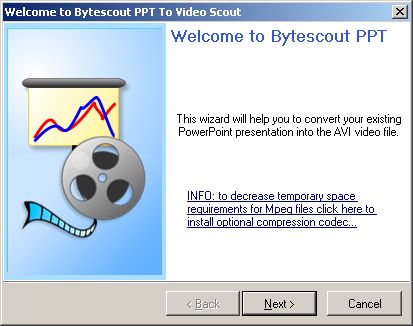




 ppsx в файл HTML?
ppsx в файл HTML? Что лучше и правильнее использовать; и что более важно, работать больше времени?
Что лучше и правильнее использовать; и что более важно, работать больше времени? Многие из них занимают немало места на жестком диске. Поддерживаются ролики, закодированные с использованием наиболее распространённых программ сжатия видео.
Многие из них занимают немало места на жестком диске. Поддерживаются ролики, закодированные с использованием наиболее распространённых программ сжатия видео.


 jar (ОС ALT Linux, для других систем расположение jmf.jar может отличаться)
jar (ОС ALT Linux, для других систем расположение jmf.jar может отличаться) Щелкните правой кнопкой мыши поле из кода внедрения видео , выберите Вставить , чтобы вставить код внедрения, и щелкните стрелку.
Щелкните правой кнопкой мыши поле из кода внедрения видео , выберите Вставить , чтобы вставить код внедрения, и щелкните стрелку. Щелкните правой кнопкой мыши поле Вставить видео с веб-сайта , щелкните Вставить , чтобы вставить код внедрения, и щелкните Вставить .
Щелкните правой кнопкой мыши поле Вставить видео с веб-сайта , щелкните Вставить , чтобы вставить код внедрения, и щелкните Вставить .
 4 . Вы можете
при необходимости измените размер и переместите видеоклип.
4 . Вы можете
при необходимости измените размер и переместите видеоклип.

 mp4 с сохранением всех эффектов.
mp4 с сохранением всех эффектов. Скопируйте URL-адрес (веб-адрес) желаемой веб-страницы. Если вы хотите вставить только определенный элемент веб-страницы, найдите его код для встраивания.
Скопируйте URL-адрес (веб-адрес) желаемой веб-страницы. Если вы хотите вставить только определенный элемент веб-страницы, найдите его код для встраивания.

Ваш комментарий будет первым